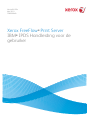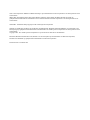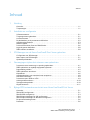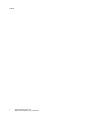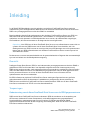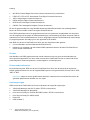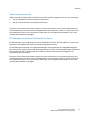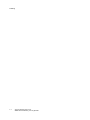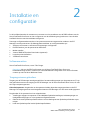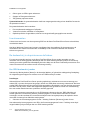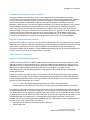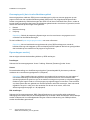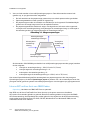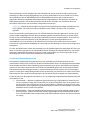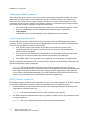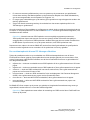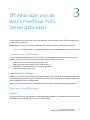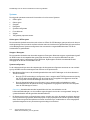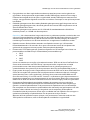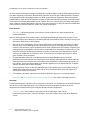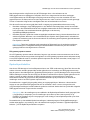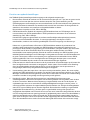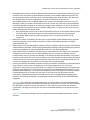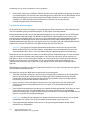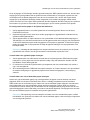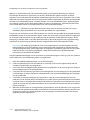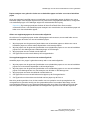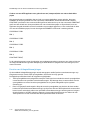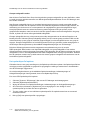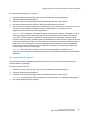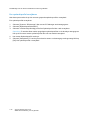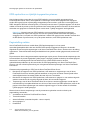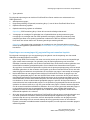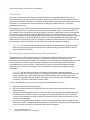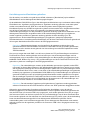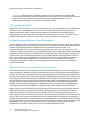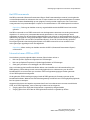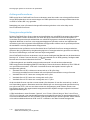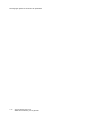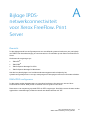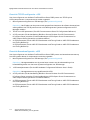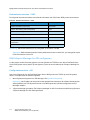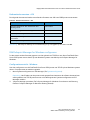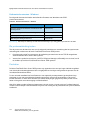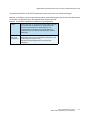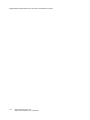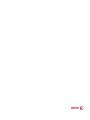Versie 8.0 SPx
Mei 2011
708P90040
Xerox FreeFlow
®
Print Server
IBM
®
IPDS Handleiding voor de
gebruiker

©2011 Xerox Corporation. XEROX
®
en XEROX and Design
®
zijn handelsmerken van Xerox Corporation in de Verenigde Staten en/of
andere landen.
IBM®, IPDS, AFP, MO:DCA, PTOCA, IOCA, GOCA, BCOCA, InfoPrint®, AIX®, OS/2®, OS/400®, PSF/400, and z/OS® zijn
gedeponeerde handelsmerken of handelsmerken van International Business Machines Corporation in de Verenigde Staten en/of
andere landen.
Adobe PDFL - Adobe PDF Library Copyright © 2011 Adobe Systems Incorporated.
Adobe®, het Adobe-logo, Acrobat®, het Acrobat-logo, Acrobat Reader®, Distiller®, Adobe PDF JobReady™ en PostScript® en het
PostScript-logo zijn gedeponeerde handelsmerken of handelsmerken van Adobe Systems Incorporated in de Verenigde Staten en/of
andere landen.
Copyright 1987 - 2011 Adobe Systems Incorporated en zijn licentienemers. Alle rechten voorbehouden.
Windows®, Windows XP®, Windows Vista, Windows 7 en Internet Explorer zijn handelsmerken van Microsoft Corporation;
Microsoft® en MS-DOS® zijn gedeponeerde handelsmerken van Microsoft Corporation.
Documentversie 1.0: Februari 2011

Inhoud
Xerox FreeFlow® Print Server
IBM® IPDS Handleiding voor de gebruiker
i
Inhoud
1Inleiding
Overzicht. . . . . . . . . . . . . . . . . . . . . . . . . . . . . . . . . . . . . . . . . . . . . . . . . . . . . . . . . . . . . . . . . . . . . . . . . . . . 1-1
Toepassingen . . . . . . . . . . . . . . . . . . . . . . . . . . . . . . . . . . . . . . . . . . . . . . . . . . . . . . . . . . . . . . . . . . . . . . . 1-1
2 Installatie en configuratie
Softwarevereisten . . . . . . . . . . . . . . . . . . . . . . . . . . . . . . . . . . . . . . . . . . . . . . . . . . . . . . . . . . . . . . . . . . . 2-1
Toegangsniveaus gebruikers . . . . . . . . . . . . . . . . . . . . . . . . . . . . . . . . . . . . . . . . . . . . . . . . . . . . . . . . . 2-1
Licentievereisten . . . . . . . . . . . . . . . . . . . . . . . . . . . . . . . . . . . . . . . . . . . . . . . . . . . . . . . . . . . . . . . . . . . . 2-2
De doelwachtrij in de printerserver definiëren . . . . . . . . . . . . . . . . . . . . . . . . . . . . . . . . . . . . . . . . .2-2
Afdrukwachtrij beheren . . . . . . . . . . . . . . . . . . . . . . . . . . . . . . . . . . . . . . . . . . . . . . . . . . . . . . . . . . . . . . 2-3
Media instellen . . . . . . . . . . . . . . . . . . . . . . . . . . . . . . . . . . . . . . . . . . . . . . . . . . . . . . . . . . . . . . . . . . . . . . 2-5
Interne AFP-outline-fonts van IBM® laden. . . . . . . . . . . . . . . . . . . . . . . . . . . . . . . . . . . . . . . . . . . . 2-6
Logische printer definiëren . . . . . . . . . . . . . . . . . . . . . . . . . . . . . . . . . . . . . . . . . . . . . . . . . . . . . . . . . . . 2-8
IPDS-software installeren . . . . . . . . . . . . . . . . . . . . . . . . . . . . . . . . . . . . . . . . . . . . . . . . . . . . . . . . . . . . 2-8
3 IPS Manager van de Xerox FreeFlow® Print Server gebruiken
Configuratie van IPS Manager . . . . . . . . . . . . . . . . . . . . . . . . . . . . . . . . . . . . . . . . . . . . . . . . . . . . . . . 3-1
Menu-opties van IPS Manager . . . . . . . . . . . . . . . . . . . . . . . . . . . . . . . . . . . . . . . . . . . . . . . . . . . . . . . 3-1
Opdrachtprofieleditor. . . . . . . . . . . . . . . . . . . . . . . . . . . . . . . . . . . . . . . . . . . . . . . . . . . . . . . . . . . . . . . . 3-5
4 Overwegingen tijdens het uitvoeren van opdrachten
Interactie tussen streaming- en spooling-opdrachten . . . . . . . . . . . . . . . . . . . . . . . . . . . . . . . . . . 4-1
IPDS-opdrachten en tijdelijk stopgezette systemen . . . . . . . . . . . . . . . . . . . . . . . . . . . . . . . . . . . . 4-2
Paginatelling melden . . . . . . . . . . . . . . . . . . . . . . . . . . . . . . . . . . . . . . . . . . . . . . . . . . . . . . . . . . . . . . . . 4-2
IPDS-opdrachten annuleren . . . . . . . . . . . . . . . . . . . . . . . . . . . . . . . . . . . . . . . . . . . . . . . . . . . . . . . . . . 4-4
Kleurbeheer . . . . . . . . . . . . . . . . . . . . . . . . . . . . . . . . . . . . . . . . . . . . . . . . . . . . . . . . . . . . . . . . . . . . . . . . . 4-6
Afdrukopdrachten van meerdere hosts accepteren. . . . . . . . . . . . . . . . . . . . . . . . . . . . . . . . . . . . . 4-8
Het RPO-commando . . . . . . . . . . . . . . . . . . . . . . . . . . . . . . . . . . . . . . . . . . . . . . . . . . . . . . . . . . . . . . . . . 4-9
Interactie tussen IPDS en LCDS. . . . . . . . . . . . . . . . . . . . . . . . . . . . . . . . . . . . . . . . . . . . . . . . . . . . . . . 4-9
Achtergrondformulieren . . . . . . . . . . . . . . . . . . . . . . . . . . . . . . . . . . . . . . . . . . . . . . . . . . . . . . . . . . . .4-10
Streepjescodesymbolen . . . . . . . . . . . . . . . . . . . . . . . . . . . . . . . . . . . . . . . . . . . . . . . . . . . . . . . . . . . . .4-10
Objectcontainers . . . . . . . . . . . . . . . . . . . . . . . . . . . . . . . . . . . . . . . . . . . . . . . . . . . . . . . . . . . . . . . . . . .4-11
5 Bijlage IPDS-netwerkconnectiviteit voor Xerox FreeFlow® Print Server
Overzicht. . . . . . . . . . . . . . . . . . . . . . . . . . . . . . . . . . . . . . . . . . . . . . . . . . . . . . . . . . . . . . . . . . . . . . . . . . . . 5-1
IBM z/OS® configureren . . . . . . . . . . . . . . . . . . . . . . . . . . . . . . . . . . . . . . . . . . . . . . . . . . . . . . . . . . . . . 5-1
IBM i5/OS® configureren . . . . . . . . . . . . . . . . . . . . . . . . . . . . . . . . . . . . . . . . . . . . . . . . . . . . . . . . . . . . 5-3
IBM Infoprint Manager for AIX configureren . . . . . . . . . . . . . . . . . . . . . . . . . . . . . . . . . . . . . . . . . . 5-4
IBM Infoprint Manager for Windows configureren. . . . . . . . . . . . . . . . . . . . . . . . . . . . . . . . . . . . . 5-5
De printerverbinding testen . . . . . . . . . . . . . . . . . . . . . . . . . . . . . . . . . . . . . . . . . . . . . . . . . . . . . . . . . . 5-6
Prestaties . . . . . . . . . . . . . . . . . . . . . . . . . . . . . . . . . . . . . . . . . . . . . . . . . . . . . . . . . . . . . . . . . . . . . . . . . . . 5-6

Inhoud
Xerox FreeFlow® Print Server
IBM® IPDS Handleiding voor de gebruiker
ii

Xerox FreeFlow® Print Server
IBM® IPDS Handleiding voor de gebruiker
1-1
1
Inleiding
In de IBM® IPDS Handleiding voor de gebruiker van de Xerox FreeFlow® Print Server wordt de
ondersteuning voor Intelligent Printer Data Stream van de Xerox FreeFlow® Print Server beschreven.
IPDS is een printergegevensstroom die door IBM® is ontwikkeld.
Deze handleiding beschrijft de ondersteuning door de Xerox FreeFlow® Print Server voor IPDS van
IBM, waaronder de verschillende systeemmenu's, de installatie- en configuratieprocedures, de
opdrachten voor de operateur om afdrukopdrachten uit te voeren, de ondersteunde omgevingen,
het fontbeheer, de hostconnectiviteit en de diagnostische traceringsfuncties.
Opmerking: Voor IPDS van de Xerox FreeFlow® Print Server is een softwarelicentie vereist. Als uw
systeem niet over de IPDS-licentie van de Xerox FreeFlow® Print Server beschikt, zult u de
dialoogvensters van IPDS niet zien en verschijnt het menu IPS Manager niet in het systeemmenu.
Neem voor een IPDS-softwarelicentie van de Xerox FreeFlow® Print Server contact op met het
Xerox Welcome Centre.
Dit document is in eerste instantie bedoeld voor de systeembeheerder of degenen die verantwoordelijk
zijn voor het beheer van de afdrukproductieomgeving.
Overzicht
Intelligent Printer Data Stream (IPDS) is een bidirectionele printergegevensstroom die door IBM® is
gedefinieerd. IPDS is informatie die in een bepaalde volgorde tussen een hostcomputer en een
IPDS-printer wordt verzonden, zoals aangestuurd door een printerdriver, zoals de Print Service Facility
(PSF) van IBM. Naast het leveren van afdrukbeschrijvingsinformatie voert de IPDS-gegevensstroom
tevens printerstuurfuncties uit en kan de Xerox FreeFlow® Print Server informatie over de
opdrachtstatus met de host uitwisselen.
De IPDS-software van de Xerox FreeFlow® Print Server wordt geconfigureerd via een grafische
gebruikersinterface (GUI) die keuzemenu's, tabbladen en pictogrammen bevat, waarmee de
IPDS-functies van de Xerox FreeFlow® Print Server worden beheerd. IPDS van de Xerox FreeFlow®
Print Server ondersteunt de TCP/IP- en online kanaalinterfaces.
Toepassingen
Ondersteuning van de Xerox FreeFlow® Print Server voor de IPDS-gegevensstroom
IPDS van de Xerox FreeFlow® Print Server ondersteunt IPDS die voortkomt uit de verwerking van
AFP-bronnen (Advanced Function Presentation), zoals afdrukgegevenssets, paginadefinities,
formulierdefinities, paginasegmenten, fonts en overlays. Er bestaan verschillende IBM®-
gegevensarchitecturen binnen de AFP-omgeving, die volledig door IPDS van de Xerox FreeFlow®
Print Server worden ondersteund:

Inleiding
Xerox FreeFlow® Print Server
IBM® IPDS Handleiding voor de gebruiker
1-2
• MO: DCA-P: Mixed Object Document Content Architecture for presentation
• PTOCA PT1, PT2 en PT3: Presentation Text Object Content Architecture
• IOCA: Image Object Content Architecture
• GOCA: Graphics Object Content Architecture
• BCOCA: Bar Code Object Content Architecture
• CMOCA: Color Management Object Content Architecture
Elk van de gegevensobjecten volgt dezelfde objectregel betreffende velden met scheidingstekens
binnen de structuurvelden, waarin elk object wordt beschreven.
Door IPDS-opdrachten binnen de gegevensstroom kan het systeem de mogelijkheden van de printer
voor de omgang met het papier en andere bewerkingen met betrekking tot papier aansturen. Met de
opdrachten kan ook het downloaden van fonts en opgeslagen objecten worden beheerd, zoals overlays
en paginasegmenten die nodig zijn om een applicatie af te drukken.
Met IPDS van de Xerox FreeFlow® Print Server kan het volgende worden gedaan:
• Correct afdrukken van alle ondersteunde IPDS-bronnen.
• Herkennen en verwerken van alle vereiste IPDS-opdrachten die door de Xerox FreeFlow® Print
Server worden ondersteund.
Printers
Het afdrukken van IPDS-gegevensstromen wordt ondersteund op een grote verscheidenheid aan
Xerox-productie-apparaten voor losse vellen met de Xerox FreeFlow® Print Server, waaronder lichte
productieprinters, zwart/wit-productie-, markeringskleur- en kleurenprinters.
Printermodel selecteren
Bij ondersteuning door IPDS van de Xerox FreeFlow® Print Server kan de printerserver bij de host
worden gedefinieerd als een van de volgende IBM®-printers met geavanceerde functies: 3812, 3825,
3827 of 3935.
Opmerking: Naast de vooraf gedefinieerde waarden, ondersteunt het invoerveld tevens door de
gebruiker gedefinieerde waarden van vier cijfers.
Hostomgevingen
IPDS van de Xerox FreeFlow® Print Server ondersteunt de volgende omgevingen:
• InfoPrint® Manager met AIX 5L (alleen TCP/IP-connectiviteit)
• InfoPrint® Manager for Windows®
• Print Services Facility for i5/OS® (OS/400®) (alleen TCP/IP-connectiviteit)
• Print Services Facility for z/OS® (MVS)
•Emtex VIP
• GMC PrintNet T

Inleiding
Xerox FreeFlow® Print Server
IBM® IPDS Handleiding voor de gebruiker
1-3
Opties hostconnectiviteit
IPDS van de Xerox FreeFlow® Print Server kan op twee manieren gegevens van een host ontvangen:
• Via een kanaalkaart met bus-and-tag-connectiviteit
• Via een TCP/IP-interface met behulp van Ethernet
De opties voor de hostconnectiviteit hangen af van de printerserver en de printerconfiguratie. Als u
hostconnectiviteit met behulp van een kanaalinterface moet gebruiken, neemt u contact op met het
Xerox Welcome Centre om te controleren of deze optie voor uw apparaat beschikbaar is en om de
aanvullende hardware te verkrijgen.
IPS Manager van de Xerox FreeFlow® Print Server
De IPS Manager is een toepassing van Xerox FreeFlow® Print Server die beschikbaar is via het menu
Systeem in het hoofdvenster van de printerserver-gebruikersinterface.
De IPS Manager biedt opties voor opdrachtinstellingen, lade-instellingen en uitlegtafelinstellingen.
Hiermee kan het systeem ook worden geconfigureerd voor TCP/IP- en kanaalverbindingen. Daarnaast
kan de gebruiker met de IPS Manager fonts beheren, IPDS-tracebestanden vastleggen en de
IPS-gateway opnieuw starten.
De opties voor de hostconnectiviteit hangen af van de printerserver en de printerconfiguratie. Als u
hostconnectiviteit met behulp van een kanaalinterface moet gebruiken, neemt u contact op met het
Xerox Welcome Centre om te controleren of deze optie voor uw apparaat beschikbaar is en om de
aanvullende hardware te verkrijgen.

Inleiding
Xerox FreeFlow® Print Server
IBM® IPDS Handleiding voor de gebruiker
1-4

Xerox FreeFlow® Print Server
IBM® IPDS Handleiding voor de gebruiker
2-1
2
Installatie en
configuratie
In dit hoofdstuk worden de vereisten en instructies voor het installeren van de IPDS-software van de
Xerox FreeFlow® Print Server en het configureren van de afdrukomgeving beschreven. Lees dit hele
hoofdstuk alvorens met de installatie te beginnen.
Sommige configuratietaken worden in het printerservervenster uitgevoerd en andere in de IPS
Manager van de printerserver. De belangrijkste installatie- en configuratietaken zijn:
• Verlenen van licentie en software en toepassingen configureren
• De IPDS-wachtrij van de printerserver definiëren
• Media instellen
• Interne IBM® AFP-outline-fonts laden (optioneel)
• Logische printer definiëren
• Installatie controleren
Softwarevereisten
Xerox FreeFlow® Print Server, versie 7.0 of hoger.
Opmerking: Als voor de IPDS-configuratie van de Xerox FreeFlow® Print Server een
kanaalaansluiting vereist is, heeft u een online kanaalkaart nodig. Neem voor meer informatie
contact op met het Xerox Welcome Centre.
Toegangsniveaus gebruikers
Toegang tot de IPS Manager wordt geregeld door het aanmeldingsniveau van de printerserver. Er zijn
drie gebruikersniveaus met toegang tot de IPS Manager van de Xerox FreeFlow® Print Server, elk met
een eigen toepassingsniveau.
Gebruiker/operateur: de gebruiker en de operateur hebben beperkte toegangsrechten tot de IPS
Manager. Dit toegangsniveau wordt toegekend wanneer IPS Manager voor het eerst wordt opgestart.
De gebruiker of de operateur kan het volgende doen:
• Instellingen wijzigen en toepassen in de tabbladen Opdrachtinstellingen, Ladetoewijzingen en
Uitlegtafeltoewijzingen en in het systeemconfiguratievenster.
• Gebruik de toets Opdrachtprofielen beheren om het dialoogvenster Opdrachtprofieleditor op te
roepen.
• Laad een Opdrachtprofiel via de Opdrachtprofieleditor.

Installatie en configuratie
Xerox FreeFlow® Print Server
IBM® IPDS Handleiding voor de gebruiker
2-2
• Online gaan en Offline gaan selecteren.
• Stoppen of Doorgaan selecteren.
• IPS-gateway opnieuw starten
Systeembeheerder: de systeembeheerder heeft een toegangscode nodig en kan dezelfde functies als
de operateur uitvoeren.
De systeembeheerder kan bovendien:
• Een tracebestand vastleggen of afspelen.
• Interne fonts laden, afdrukken of verwijderen.
• Opdrachtprofielen vergrendelen, zodat ze niet ongeoorloofd gewijzigd kunnen worden.
Licentievereisten
U dient over een licentie voor de toepassing IPDS van de Xerox FreeFlow® Print Server te beschikken,
voordat deze werkt.
Het Xerox Welcome Centre levert licenties voorafgaand aan de installatie. De licentiestring en de
vervaldatum voor iedere licentie worden onmiddellijk na de software-installatie door de Xerox-
technicus ingevoerd.
De doelwachtrij in de printerserver definiëren
Er moet tenminste één wachtrij op de Xerox FreeFlow® Print Server worden gemaakt voor het
verwerken van de IPDS-gegevens. Wachtrijen die voor IPDS worden gebruikt, moeten als streaming-
wachtrijen worden gedefinieerd. Raadpleeg de online Help van de Xerox FreeFlow®-printerserver voor
meer informatie over het maken van een streaming-wachtrij.
Een IPDS-doelwachtrij maken
Selecteer bij Wachtrijbeheer [Nieuw] in de keuzelijst Wachtrij of gebruik de snelkoppeling. Raadpleeg
de volgende eigenschappen om selecties voor een IPDS-wachtrij te maken.
Instellingen
Alhoewel Xerox FreeFlow® Print Server spooling-opdrachten ondersteunt en tevens streaming voor
andere PDL's (printer description languages), wordt voor IPDS alleen streaming ondersteund. Dit komt
omdat IPDS-opdrachtherstel door de host wordt geregeld en afhankelijk is van door de host ontvangen
berichten van de printer, waarin elke afgedrukte pagina wordt gemeld. Dit niveau van hostbesturing
kan niet worden bereikt wanneer opdrachten worden gespoold.
U moet een streaming-printerwachtrij in de IPS Manager selecteren die voor IPDS-afdrukken zal
worden gebruikt. Een streaming-wachtrij verwerkt pagina's en drukt deze af wanneer ze worden
ontvangen, met als resultaat een minimale wachttijd tussen het tijdstip waarop de opdracht wordt
verzonden en waarop het afdrukken wordt gestart.
• Selecteer de functietoegangstoets Invoer / Indeling. Selecteer [Streaming] onder Invoer.
Het selectievakje Limiet gegevens voor RIP in de functietoegangstoets Invoer / Indeling moet altijd
uitgeschakeld zijn bij wachtrijen die voor IPDS worden gebruikt.

Installatie en configuratie
Xerox FreeFlow® Print Server
IBM® IPDS Handleiding voor de gebruiker
2-3
Voorkeursinstellingen systeem instellen
Het systeemgedrag voor opdrachten of sets die de capaciteit van een afwerkeenheid hebben
overschreden, kan in het dialoogvenster Voorkeursinstellingen systeem worden geselecteerd. Selecteer
hiervoor [Voorkeursinstellingen systeem] in de keuzelijst Systeem op de hoofdgebruikersinterface.
Selecteer het tabblad Opdrachtbeleid. Selecteer onder Niet-beschikbare afwerkopties het vakje
Afdrukken zonder afwerking. Als de optie [Opdracht afbreken] of [Tussenkomst gebruiker] in het venster
Niet-beschikbare afwerkopties zijn geselecteerd en er een niet-beschikbare afwerkoptie optreedt,
informeert de printer de host dat er een printerstoring is opgetreden en dat er interventie door de
gebruiker nodig is. Hierdoor houdt de host op met het verzenden van gegevens. In deze gevallen is het
meestal nodig om de opdracht bij de printerserver te beëindigen. Als u de opdracht echter op de
printerserver beëindigt, wordt de opdracht niet uit de uitvoerwachtrij van de IPDS-host gehaald en
verzendt de host de gegevens opnieuw, tenzij de opdracht tevens bij de host wordt beëindigd.
Externe afwerkeenheden instellen
Stel vast of het systeem is uitgerust met een externe afwerkeenheid. Als het systeem met een externe
afwerkeenheid is uitgerust, selecteert u [Afwerking] in de keuzelijst Printer. Klik met de rechtermuisknop
op de externe afwerkeenheid en kies [Eigenschappen]. De standaardinstelling onder Maximale
setgrootte is 65000. Stel de waarde in op de daadwerkelijke setgrootte van de externe afwerkeenheid.
Als u dit niet doet, kunnen er prestatieproblemen optreden.
Afdrukwachtrij beheren
Wachtrij onderdrukken gebruiken
De IPDS-informatie die door de IPDS-gateway wordt verwerkt, wordt naar de Uitvoerwachtrij in IPS
Manager gestuurd. In Wachtrijbeheer kunt u de wachtrijeigenschappen bekijken en beheren die op
opdrachten worden toegepast. De functietoegangstoets IPDS op het tabblad PDL-instellingen in het
dialoogvenster Wachtrijbeheer kan worden gebruikt om de resolutie in te stellen van de
afdrukgegevens die naar het afdrukgedeelte worden gestuurd. De waarde 300 dpi of 600 dpi kan
worden geselecteerd.
U kunt een wachtrij aan IPDS toewijzen, die daarnaast ook voor andere PDL's kan worden gebruikt
(afhankelijk van de regels van de printerserveropdracht en wachtrijbeheer). De PDL-indeling moet zo
worden ingesteld dat alleen PDL's van het type IPDS worden onderdrukt voor een wachtrij die wordt
gebruikt om IPDS-opdrachten uit te voeren.
Opmerking: Als u de onderdrukkingsvergrendeling voor IPDS instelt, worden alle
opdrachtgegevens als IPDS verwerkt en kan de wachtrij geen niet-IPDS-opdrachten verwerken.
Een aantal wachtrij-eigenschappen van de printerserver kunnen invloed hebben op de kenmerken van
de afgeleverde opdracht. In een IPDS-omgeving is de host meestal verantwoordelijk voor het regelen
van de kenmerken voor de afgedrukte gegevens. Door het wijzigen van de opdrachtkenmerken kunnen
de IPDS-gegevens van de Xerox FreeFlow® Print Server onjuist worden afgedrukt. Het instellen van de
standaardwaarden van de wachtrijen voor dergelijke eigenschappen heeft geen invloed op de
waarden die door de IPS Manager worden geselecteerd. Het onderdrukken van de volgende wachtrij-
eigenschappen moet echter worden voorkomen:
• Papierkenmerken (Naam, Formaat, Kleur, Soort, Gewicht)
• Afleveringslocatie

Installatie en configuratie
Xerox FreeFlow® Print Server
IBM® IPDS Handleiding voor de gebruiker
2-4
Overwegingen bij het virtuele afdrukbare gebied
Normaal gesproken meldt een IPDS-printer uitzonderingen bij de host, wanneer gegevens op een
pagina niet binnen het virtuele afdrukbare gebied (VPA) passen. De volgende wachtrijkenmerken
worden niet gebruikt bij VPA-berekeningen door IPDS van de Xerox FreeFlow® Print Server, omdat ze
kunnen leiden tot gegevens die buiten het afdrukbare gebied worden verschoven of geroteerd, zonder
dat de host daarvan op de hoogte wordt gebracht.
•Rotatie
•Beeldverschuiving
• Uitlijning
Opmerking: Gebruik de toepassing Papiermarges voor het verschuiven van gegevens en als
onderdeel van de VPA-berekeningen.
Zie het hoofdstuk Papiermarges programmeren voor meer informatie.
Opmerking: Als een beeldverschuiving plaatsvindt op het IPDS-wachtrijniveau, wordt de
beeldverschuiving ook toegepast op het voorblad bij de IPDS-opdracht. Dit kan tot gevolg hebben
dat het beeld op het voorblad van de pagina af is geschoven.
Eigenschappen wachtrij
Hierna volgen selecties die betrekking hebben op IPDS-wachtrijen:
Instellingen
Selecteer de functietoegangstoets Invoer / Indeling. Selecteer [Streaming] onder Invoer.
Uitvoer
De standaardinstelling voor de Afleveringsvolgorde is Systeembepaald. Bij de meeste producten
resulteert dit in een afleveringsvolgorde N-1 (aflopend).
Opmerking: Deze instelling kan een probleem veroorzaken als het verwerken van sets (nieten of
een andere afwerking) niet wordt uitgevoerd. Het probleem doet zich voor omdat de IPDS-
streaming-opdracht te groot kan zijn om te worden ontvangen en opnieuw op volgorde te leggen.
Omdat er geen logisch einde is om het opnieuw op volgorde leggen te activeren, is het resultaat
van deze situatie dat een gedeelte van de IPDS-opdracht wel wordt ontvangen, maar niet wordt
afgedrukt. Tenzij N-1 nodig is om het verwerken van de set uit te voeren, moet u de
Afleveringsvolgorde wijzigen in 1-N (oplopend).
PDL-instellingen
Selecteer de functietoegangstoets IPDS. Gebruik Resolutie om vast te stellen welke resolutie de
afdrukgegevens hebben die naar het afdrukgedeelte zijn verzonden. Alleen de waarden 300 en 600 dpi
worden ondersteund. Voor afdrukgedeeltes die geen interne ondersteuning voor 300 dpi hebben,
worden de afdrukken gesimuleerd.

Installatie en configuratie
Xerox FreeFlow® Print Server
IBM® IPDS Handleiding voor de gebruiker
2-5
Halftoonselectie
Opmerking: IPDS-halftoonselectie is alleen beschikbaar voor zwart/wit-producten die door IPDS
van FreeFlow Print Server worden ondersteund.
De resolutie en bijbehorende halftoon worden in het venster Geavanceerde instellingen weergegeven.
Selecteer [Instellingen...] om de halftoon te kiezen. Kies bijvoorbeeld: schermen met 53, 85 of 106
regels per inch. De daadwerkelijke selectie van beschikbare halftonen hangt af van het product en de
resolutie. Selecteer voor elke resolutie-instelling de halftoon die u eraan wilt koppelen uit de keuzelijst.
Wanneer de Resolutie (dpi) is geselecteerd, wordt het bijbehorende halftoonscherm automatisch voor
alle opdrachten gebruikt, totdat de resolutie wordt gewijzigd.
Voor afdrukresolutiewaarden die ook door PostScript worden ondersteund, gebruikt IPDS dezelfde
standaard halftoonselectie die door PostScript wordt gebruikt. Als PostScript bijvoorbeeld een
standaardhalftoon van 106 lpi voor 600 dpi gebruikt, gebruikt het IPDS-hulpprogramma dezelfde
halftoonwaarde voor de resolutie van 600.
Media instellen
Als de lade-instelling op de IPS Manager wordt gebruikt om papier per vel te wisselen, moet u ervoor
zorgen dat de onderdrukkingsvergrendelingen voor de papierkenmerken NIET voor de wachtrij zijn
ingesteld.
Papiermarges programmeren
Xerox FreeFlow® Print Server ondersteunt de aanpassing van papiermarges, die door de interpreter-
software van IPDS worden herkend. Papiermarges worden gespecificeerd in verhouding tot de
verwerkingsrichting van het afdrukgedeelte. Dit is de richting waarin een vel papier door het
afdrukgedeelte wordt gevoerd.
Papiermarges worden via de Papierbibliotheek met behulp van het veld Opmerkingen papier
geprogrammeerd. De instellingen voor de papiermarges blijven in het systeem bewaard zolang het
papier in de Papierbibliotheek gedefinieerd blijft. Wanneer er voor een bepaald soort papier geen
papiermarges nodig zijn, kunt u tekst in het veld Opmerkingen papier gebruiken. De opmerkingen
mogen echter alleen uit numerieke waarden bestaan.
Opmerking: De instellingen voor papiermarges worden pas van kracht wanneer u in IPS Manager
op [Toepassen] of [Opslaan & toepassen] klikt voor het huidige opdrachtprofiel. Het kan
20 seconden duren voordat IPS Manager gewijzigde papierinstellingen opmerkt. Wacht daarom
20 seconden nadat u nieuwe margewaarden bij opmerkingen papier heeft ingevoerd en selecteer
vervolgens [Toepassen] of [Opslaan & toepassen] in IPS Manager.
Wanneer u een papier definieert (of een papierdefinitie wijzigt), voert u de waarden voor de
Papiermarges in het veld Opmerkingen papier in met behulp van de volgende regels:
1. Open in de Papierbibliotheek de Eigenschappen van het papier dat moet worden gewijzigd of
selecteer [Nieuw papier] om nieuw papier te maken.
2. Selecteer de functietoegangstoets Opties.

Installatie en configuratie
Xerox FreeFlow® Print Server
IBM® IPDS Handleiding voor de gebruiker
2-6
3. Voer vier hele waarden in het veld Opmerkingen papier in. Deze hele waarden moeten hele
getallen zijn, er zijn geen decimalen toegestaan.
• De hele waarden van de papiermarge moeten door een enkele spatie worden gescheiden.
• Papiermargewaarden moeten positief of negatief zijn.
• De papiermarges worden in eenheden van 600 dots per inch ingevoerd. De daadwerkelijke
grootte van de marge hangt niet af van de opdrachtresolutie.
• De papiermargewaarden worden als volgt in de volgorde van links naar rechts ingevoerd:
voorzijde in de verwerkingsrichting, voorzijde tegen de verwerkingsrichting in, achterzijde in
de verwerkingsrichting en achterzijde tegen de verwerkingsrichting in.
Afbeelding 2-1. Marge-aanpassingen
Als de waarden 100 0 0 600 bijvoorbeeld in het veld Opmerkingen papier worden getypt, betekent
dit het volgende:
• voorzijde in verwerkingsrichting = 100 (1/6 inch of 4,23 mm)
• voorzijde tegen de verwerkingsrichting in = 0
• achterzijde in de verwerkingsrichting = 0
• achterzijde tegen de verwerkingsrichting in = 600 (1 inch of 25,4 mm)
Het venster Papierbibliotheek geeft de aanwezigheid van papiermarges aan door het pictogram
Opmerkingen papier in de kolom Opmerkingen papier te plaatsen. Als u de muisaanwijzer boven het
pictogram houdt, geeft het systeem weer welke papiermarges er voor dat papier zijn geprogrammeerd.
Interne AFP-outline-fonts van IBM® laden
Opmerking: Het laden van IBM® AFP-fonts is optioneel.
Met IPDS van de Xerox FreeFlow® Print Server kunnen op de printer interne en schaalbare
AFP-outline-fonts worden geladen en gebruikt. Deze fonts worden geladen via de cd met de IBM®
AFP-fontverzameling, die afzonderlijk kan worden gekocht. Het cd-label van de AFP-fontverzameling
wordt verder beschreven als Fonts for AIX®, OS/2®, Windows® NT en Windows® 2000, met als
onderdeelnummer LK2T-9269-01.
Achterzijde tegen
verwerkings-richting in
Voorzijde tegen
verwerkings-richting in
Achterzijde in
verwerkings-
richting
Voorzijde in
verwerkings-
richting

Installatie en configuratie
Xerox FreeFlow® Print Server
IBM® IPDS Handleiding voor de gebruiker
2-7
Deze toepassing is verder verbeterd door het uitbreiden van de set fonts die resident op de printer
aanwezig zijn. Met name de IPDS-gateway van de Xerox FreeFlow® Print Server meldt een set fonts
die overeenkomt met de IBM 4028-printer. De IBM 4028-printer bevat een set printerinterne
rasterfonts. Wanneer Uitgebreide fontondersteuning is ingeschakeld in IPS Manager, honoreert de
IPDS-gatewaysoftware van de Xerox FreeFlow® Print Server verzoeken voor rasterfonts door het
equivalente outline-font met de vereiste puntgrootte te vervangen.
Opmerking: Gebruik bij het bestellen van de AFP-fontverzameling het huidige onderdeelnummer
LK2T-926901. Cd's met het eerdere onderdeelnummer 5648-113 kunnen ook nog worden
gebruikt.
Fonts kunnen worden geconverteerd om voor IPDS-opdrachten te worden gebruikt en kunnen op de
printer worden opgeslagen wanneer de fonts worden geladen. Hoewel de fonts op de printer blijven,
kunnen ze niet met Fontbeheer van de Xerox FreeFlow® Print Server worden bekeken. Ze kunnen wel
worden bekeken met Fonts beheren op de IPS Manager. Er wordt gebruik gemaakt van een
proefopdracht om te controleren of de ondersteuning voor de interne outline-fonts correct op de
printerserver is geïnstalleerd. Raadpleeg de online help voor IPS Manager om fonts toe te voegen of te
verwijderen.
Er is een standaard intern outline-font aanwezig voor die gevallen waarin het benodigde AFP-font niet
intern is of waarin specifiek om dit standaardfont wordt gevraagd. Dit standaardfont kan niet worden
gewijzigd. Uitgebreide fontondersteuning kan worden ingeschakeld voor host-omgevingen die een
vervanging van interne outline-fonts verwachten voor rasterfonts.
Uitgebreide fontondersteuning
De toepassing Uitgebreide fontondersteuning is een aanvulling op de ondersteuning voor de
printerinterne outline-fonts in IPDS van de Xerox FreeFlow® Print Server. De meeste hosts downloaden
de benodigde rasterfonts. Deze toepassing komt het beste tot zijn recht in de i5/OS®-hostomgeving
(systeem i) met interne outline-fonts. De i5/OS®-host (OS/400®) gaat ervan uit dat interne outline-
fontondersteuning alle fonttypes omvat en verwacht dat de printer de vereisten van fontvervanging
oplost. Er wordt geen onderscheid gemaakt tussen de aanvraag van rasterfonts en outline-fonts. Deze
toepassing kan ook in andere hostomgevingen van pas komen bij het verhelpen van fontproblemen.
Ga aan de hand van de volgende informatie na of u de toepassing Uitgebreide fontondersteuning wilt
uitschakelen of niet:
• Ingeschakeld — Wanneer Uitgebreide fontondersteuning is ingeschakeld of indien de host
om een rasterfont vraagt, dan maakt IPDS van de Xerox FreeFlow® Print Server gebruik van
een equivalent intern outline-font als er een beschikbaar is. Wanneer de host een font nodig
heeft waarvoor geen bijpassend of gelijkwaardig intern outline-font beschikbaar is, wordt het
standaard interne outline-font gebruikt.
• Uitgeschakeld — Wanneer Uitgebreide fontondersteuning is uitgeschakeld, worden er geen
fonts vervangen. Interne fonts kunnen worden opgevraagd. De host downloadt alle andere
fonts. Het standaard interne outline-font wordt alleen gebruikt wanneer de host hier expliciet
om vraagt.

Installatie en configuratie
Xerox FreeFlow® Print Server
IBM® IPDS Handleiding voor de gebruiker
2-8
Configuratie i5/OS® (systeem i)
Voor ondersteuning van interne outline-fonts moet u verschillende parameters instellen. Als u deze
parameters niet goed instelt, kunnen opdrachten die vanaf i5/OS® (systeem i) zijn verstuurd en
waarvoor interne outline-fonts worden verwacht, mislukken of er kunnen blanco pagina's worden
uitgevoerd. Als uw host een Systeem i met i5/OS® uitvoert en u ondersteuning voor interne outline-
fonts nodig heeft, wordt de volgende configuratie aanbevolen:
• Stel op de i5/OS®-host de parameter Intern font in het PSF-configuratie-object in op *JA.
• Zorg er in IPS Manager voor dat Uitgebreide fontondersteuning is ingesteld op
Ingeschakeld.
• Laad de AFP-fonts in de IPS Manager via het dialoogvenster Fonts beheren.
Logische printer definiëren
Voordat IPDS van de Xerox FreeFlow® Print Server wordt gebruikt om IPDS-gegevensstromen te
verwerken, moet er op de host een printer zijn gedefinieerd voor IPDS van de Xerox FreeFlow® Print
Server, die aan de volgende vereisten moet voldoen:
• Voor TCP/IP-connectiviteit moeten het IP-adres en poortnummer van de printer
overeenkomen met het IP-adres en poortnummer van de printer. De poortwaarden
5001 t/m 65535 zijn geldig.
• Voor kanaalconnectiviteit moet het eenheidadres voor de hostprinterdefinitie een unieke
waarde zijn die overeen moet komen met het eenheidadres in IPS Manager.
• Voor z/OS® (MVS) moet de printer als een apparaat van het AFP-type zijn gedefinieerd.
TCP/IP- en kanaalconnectiviteit kunnen in het keuzemenu Systeem van IPS Manager, dialoogvenster
Systeemconfiguratie, worden vastgelegd.
Opmerking: PSF wordt standaard op poortnummer 5001 ingesteld, als de poort niet in de
printerdefinitie is gewijzigd. Als u een ander nummer moet gebruiken dan deze standaardwaarde,
kunt u geen poortnummers kiezen die al door andere printerservergateways worden gebruikt.
Zo zijn 9100 en 9400 standaardwaarden voor andere gateways van de Xerox FreeFlow® Print
Server. U kunt deze NIET voor uw IPDS TCP/IP-poortnummer gebruiken.
IPDS-software installeren
De volgende stappen moeten worden uitgevoerd voor een succesvolle installatie van de IPDS-software
van de Xerox FreeFlow® Print Server en voor een goede wachtrij- en printerconfiguratie:
• De IPDS-software van de FreeFlow® Print Server moet worden geïnstalleerd. Deze taak wordt
uitgevoerd door de Xerox-technicus.
.
Opmerking: De Xerox FreeFlow® Print Server moet opnieuw worden gestart.
• Het IPDS Interpreter-licentiebestand moet zijn geladen en IPDS moet op de printerserver actief
en ingeschakeld zijn.
Opmerking: De Xerox FreeFlow® Print Server moet opnieuw worden gestart.

Installatie en configuratie
Xerox FreeFlow® Print Server
IBM® IPDS Handleiding voor de gebruiker
2-9
• Er moet een streaming-afdrukwachtrij voor uw systeem op de printerserver zijn gedefinieerd.
U kunt deze wachtrij met Wachtrijbeheer op de printerserver bekijken. Voor deze afdrukwachtrij
zijn de aanvangswaarden voor Accepteren en Vrijgeven 'Ja'.
• Er mogen geen onderdrukkingen op de wachtrij zijn ingesteld voor eigenschappen die eerder in dit
deel zijn gedefinieerd.
• Zorg ervoor dat de streaming-wachtrij als onderdeel van het actieve opdrachtprofiel in de
IPS Manager is geselecteerd.
Als u wilt controleren of de installatie en configuratie zijn gelukt, drukt u zowel een hostopdracht als de
US Letter- of A4-proefopdracht af. Zie het hoofdstuk Resultaat. Als beide goed worden afgedrukt, is de
installatiecontrole voltooid.
Opmerking: Verzend nooit een IPDS-opdracht naar een tijdelijk stopgezette printerserver.
IPDS-opdrachten lopen vast wanneer ze naar een systeem worden verzonden dat tijdelijk is
stopgezet.Dit is normaal voor IPDS-opdrachten. Andere PDL-typen kunnen worden verwerkt door
de RIP (Raster Input Processor) en op de printer wachten, maar IPDS-opdrachten niet.
Daarnaast moet, indien u de interne IBM® AFP-outline-fonts heeft geïnstalleerd, de proefopdracht
scfont.trc worden afgedrukt om te controleren of de opdrachten correct zijn geladen.
Een resultaatopdracht binnen IPS Manager afdrukken
Tijdens de installatie worden er zes voorbeelden van IPDS-resultaatopdrachten voor de Xerox
FreeFlow® Print Server gegeven. Deze opdrachten kunnen worden gebruikt om te controleren of de
printer functioneert nadat de IPDS-software van de Xerox FreeFlow® Print Server is geïnstalleerd of
voor diagnosedoeleinden:
• afptrace.let — drukt een voorbeeld van een IPDS-opdracht af die is geformatteerd voor US Letter-
papier
• afptrace.a4 — drukt een voorbeeld van een IPDS-opdracht af die is geformatteerd voor A4-papier
• scfont.trc — drukt een IPDS-voorbeeld af met interne outline-fonts, dat is geformatteerd voor
papier van het formaat US Letter of A4.
• micrtrace.letter — drukt een IPDS-voorbeeld af in de mode Magnetic Ink Character Recognition
(MICR), dat is geformatteerd voor papier van het formaat US Letter.
• micrtrace.a4 — drukt een MICR IPDS-voorbeeld af, dat is geformatteerd voor A4-papier.
• micrtrace.legal — drukt een MICR IPDS-voorbeeld af dat is geformatteerd voor papier met
formaat US Legal.
De IBM® AFP-fonts moeten op de printer zijn geladen en Uitgebreide fontondersteuning moet zijn
ingeschakeld, voordat scfont.trc correct kan worden afgedrukt.
Opmerking: Deze opdrachten testen alleen de verwerking van IPDS van de Xerox FreeFlow® Print
Server op de printer.

Installatie en configuratie
Xerox FreeFlow® Print Server
IBM® IPDS Handleiding voor de gebruiker
2-10
De tracebestanden zijn ingesteld op de standaardinstallatieparameters. Als u het A4-resultaat wilt
uitvoeren in plaats van het US Letter-resultaat, dan verandert u de papierdefinitie voor lade 1 van
IPDS van de Xerox FreeFlow® Print Server van US Letter in A4. U moet in IPS Manager een medium
aan elke IPDS-lade van de Xerox FreeFlow® Print Server toewijzen dat in de IPDS-gegevensstroom is
aangegeven.
Gebruik US Letter- of A4-papier voor de controle-opdrachten. Raadpleeg de online help van
IPS Manager voor de specifieke procedures.
Proefopdracht vanaf de host uitvoeren
Voer deze stappen uit om een proefopdracht vanaf de host uit te voeren en zodoende de
communicatie van de host naar de printer te controleren:
1. Zorg ervoor dat IPDS van de Xerox FreeFlow® Print Server wordt uitgevoerd en dat IPDS van de
Xerox FreeFlow® Print Server niet actief is.
2. Start de logische printer vanaf de host en controleer of deze actief is.
3. Stuur een IPDS-afdrukgegevensstroom van de host naar de printerserver.

Xerox FreeFlow® Print Server
IBM® IPDS Handleiding voor de gebruiker
3-1
3
IPS Manager van de
Xerox FreeFlow
®
Print
Server gebruiken
In dit hoofdstuk wordt beschreven hoe de IPS Manager wordt geopend om de IPDS-parameters in te
kunnen stellen en beheren.
Raadpleeg de online Help voor de IPS Manager voor meer informatie en specifieke procedures.
Opmerking: De IPS Manager is ook beschikbaar via de externe werkstroom van Xerox FreeFlow®.
Configuratie van IPS Manager
In dit hoofdstuk wordt beschreven hoe u zich bij de IPS Manager aanmeldt om de schermen in IPS
Manager te kunnen openen. De schermen in IPS Manager worden gebruikt om:
• parameters voor de hostverbinding te configureren,
• IPDS-verwerking stop te zetten of door te laten gaan,
• papierladen of uitvoerlocaties in de printer te definiëren,
• opdrachtinstellingen op te slaan.
Aanmelden bij IPS Manager
Wanneer u zich als een specifiek type gebruiker aanmeldt, heeft u toegang tot bepaalde toepassingen
die niet beschikbaar zijn voor gewone gebruikers. Voordat u zich aanmeldt, dient u op de hoogte te zijn
van uw toegangsniveau en toegangscode.
Meld u aan op de printerserver voor toegang tot het benodigde aanmeldniveau bij IPS Manager.
Menu-opties van IPS Manager
Bestand
De enige menuselectie onder Bestand is Opdrachtprofielen beheren. Dit is dezelfde selectie als de toets
Opdrachtprofielen beheren in het venster van IPS Manager.

IPS Manager van de Xerox FreeFlow® Print Server gebruiken
Xerox FreeFlow® Print Server
IBM® IPDS Handleiding voor de gebruiker
3-2
Systeem
De volgende operateurcommando's bevinden zich in het menu Systeem:
• Offline gaan
•Online gaan
•Stoppen
• Doorgaan
• Systeemconfiguratie
•Fonts beheren
•Volgen
• IPS-gateway opnieuw starten
Online gaan / Offline gaan
Dit commando schakelt tussen de mode online en offline. De IPS Manager gaat pas online als hierom
wordt gevraagd. Dit commando is alleen relevant wanneer het Kanaal is geselecteerd als hostinterface
in het dialoogvenster Systeemconfiguratie. Het commando is uitgeschakeld wanneer TCP/IP als
hostinterface is geselecteerd.
Stoppen / Doorgaan
Dit commando schakelt tussen de mode stoppen en Doorgaan. Wanneer stoppen is geselecteerd, geeft
de IPDS-functie de voorwaarde Niet gereed aan de host door en stopt het afdrukken van alle
doorgevoerde pagina's afkomstig van de IPDS-host. Bij Doorgaan wordt de voorwaarde Gereed
doorgegeven en wordt het afdrukken hervat.
Systeemconfiguratie
In de onderstaande lijst staan de toepassingen die de systeemconfiguratie aansturen en van invloed
zijn op de IPDS-communicatiewijze tussen de host en de printerserver.
• Met Hostinterface kunt u de verbindingsmethode tussen de IPS Manager en de host selecteren:
TCP/IP of kanaal.
• Door de TCP/IP-verbinding te configureren, kunt u nagaan welk TCP/IP-poortnummer dat bij
het TCP/IP-adres wordt gebruikt aan de printerserver is toegekend om gegevens vanaf de
host-computer naar de IPS Manager te kunnen sturen.
• Door de kanaalverbinding te configureren, kunt u nagaan welk eenheidadres en welke
kanaalsnelheid aan de printerserver zijn toegewezen om gegevens vanaf de host-computer
naar de IPS Manager te sturen.
Opmerking: Kanaalmodes worden bepaald door de host, de snelheden van de
hostkanaaluitbreidingen, en door andere eigenschappen van het bus- en tagnetwerk. Vraag uw
systeembeheerder wat de geschikte kanaalsnelheid is.
• Bij Pagina verschuiven na foutoplossing printer, wordt er een vel in de stapel verschoven wanneer
er een printerstoring optreedt, waarvoor papier uit het papierpad moet worden gehaald. Dankzij
deze verschuiving weet de operateur wanneer de aflevering is onderbroken en is het mogelijk de
opdrachtintegriteit na een printerstoring eenvoudig te controleren.

IPS Manager van de Xerox FreeFlow® Print Server gebruiken
Xerox FreeFlow® Print Server
IBM® IPDS Handleiding voor de gebruiker
3-3
• Grijs gebruiken voor kleur regelt de kleursimulatie op zwart/wit-printers via het gebruik van
grijsschalen. Als de optie wordt uitgeschakeld, worden IPDS-objecten waarvoor kleur nodig is,
helemaal zwart afgedrukt. Als de optie is ingeschakeld, worden IPDS-objecten waarvoor kleur
nodig is, met grijsschalen afgedrukt om de kleur te simuleren. Deze optie is niet op kleurenprinters
beschikbaar.
• Gedeelde geheugenruimte: De instelling Gedeelde geheugenruimte geeft de grootte van het
gedeelde geheugensegment aan, dat wordt gebruikt door interne IPDS-componenten van de
Xerox FreeFlow® Print Server.
Gedeelde geheugenruimte varieert van 16-1024 MB. De standaardwaarde is 64 MB voor
zwart/wit-printers, en 128 MB voor kleurenprinters.
Opmerking: Als u deze waarde te hoog instelt, kunnen er problemen optreden, omdat het dan voor
sommige systeemonderdelen moeilijk wordt om aan voldoende geheugen te komen. Als u deze
waarde te laag instelt, kan het zijn dat de doorvoer afneemt. Het kan nodig zijn de instelling
nauwkeurig af te stemmen om de beste waarde voor uw applicatie of installatie te vinden.
• Opdracht-timeout: De beschikbare waarden voor Opdracht-timeout zijn 1-60 seconden.
De standaardwaarde is 10 seconden. Als er geen communicatie vanaf de host plaatsvindt
gedurende de opgegeven timeout-periode, wordt de opdracht beëindigd.
• Printermodel: In het dialoogvenster Systeemconfiguratie van IPS manager kunt u kiezen uit
printermodellen van IBM Group 3. De beschikbare printermodellen zijn:
•3812
•3825
•3827
•3935
U kunt een waarde van vier cijfers in het tekstvak invoeren. IPDS van de Xerox FreeFlow® Print
Server werkt echter alleen met IPDS Group 3-printerprotocollen, ongeacht het vermelde
printermodelnummer. Met deze printermodelselectie kan de systeemprogrammeur of
systeembeheerder het systeem bij de host presenteren alsof het een bepaalde IBM-printer is.
• Legacy mode: Als Legacy mode is uitgeschakeld, informeert de IPDS van de Xerox FreeFlow® Print
Server de host tijdens het opstarten dat het objectcontainers ondersteunt die zich in de begin-
status bevinden (d.w.z. tussen opdrachten). Sommige hosts, waaronder de RS 6000 met PSF
(Print Services Facility) 2.1 en OS2 met PSF 2 versie 2.1 ondersteunen geen objectcontainers en
rapporteren ondersteuning van objectcontainers als een foutconditie. Deze hosts communiceren
alleen met de IPDS van de Xerox FreeFlow® Print Server wanneer Legacy mode is ingeschakeld.
• De toepassing Einde opdracht uitschakelen verbetert de prestaties voor een reeks korte
opdrachten. Zelfs als IPDS-opdrachtgrenzen herkenbaar blijven wanneer deze toepassing in
gebruik is, verwerkt Opdrachtbeheer in de printerserver de opdrachten toch niet afzonderlijk.
Het verwijderen van de overhead in opdrachtbeheer kan aanzienlijk veel tijd besparen voor elke
opdracht, indien snelheid van belang is. Het gebruik van de toepassing Einde opdracht
uitschakelen belet de printerserver echter eigen voorbladen aan een opdracht toe te voegen en
opdrachten afzonderlijk in Opdrachtbeheer van de printerserver bij te houden.
Wanneer de Einde opdracht-timeout verloopt, is de printerserver in staat het einde van een
IPDS-opdracht te herkennen, zelfs als Einde opdracht uitschakelen is ingeschakeld.

IPS Manager van de Xerox FreeFlow® Print Server gebruiken
Xerox FreeFlow® Print Server
IBM® IPDS Handleiding voor de gebruiker
3-4
Als u de systeemconfiguratie wijzigt en opslaat door op OK te klikken, moet de IPDS-gateway de host
over deze wijzigingen informeren. Doe dit alleen wanneer de printer geen IPDS-opdrachten verwerkt.
Als wijzigingen worden opgeslagen terwijl een IPDS-opdracht wordt uitgevoerd, wordt de opdracht
onderbroken en start de host de opdracht opnieuw of wordt de opdracht voortgezet vanaf het laatste
controlepunt, en dat kan tot dubbele pagina's leiden. Dit is een normale gang van zaken. Wijzigingen
dienen alleen te worden aangebracht wanneer de printer niet actief is, tenzij de opdracht onderbroken
moet worden om gebruik te kunnen maken van nieuwe instellingen.
Fonts beheren
Opmerking: Het dialoogvenster Fonts beheren verschijnt alleen als u bent aangemeld als
systeembeheerder.
Met het dialoogvenster Fonts beheren kunt u de volgende bewerkingen toepassen op interne fonts:
• Lijst met interne fonts: Wanneer u het dialoogvenster Fonts beheren opent, verschijnt een lijst met
alle interne IPDS-fonts op het systeem.
• Alle interne fonts verwijderen: U kunt interne IPDS-fonts niet afzonderlijk verwijderen. In plaats
daarvan kunt u in het dialoogvenster Fonts beheren alle interne fonts tegelijk verwijderen. Het
uitvoeren van deze actie op het verkeerde moment kan afdrukfouten veroorzaken, aangezien het
dialoogvenster Fonts beheren niet kan testen of bepaalde fonts nog steeds in gebruik zijn of niet.
Derhalve verschijnt een bevestigingsvenster met een waarschuwing voordat deze actie wordt
voltooid. Om problemen te voorkomen, kunt u het beste het printergeheugen legen en offline
gaan voordat u fonts verwijdert.
• Fontlijst afdrukken: Wanneer u het dialoogvenster Fontlijst afdrukken opent, biedt het
dialoogvenster Fonts beheren een aantal opties voor wachtrij, type opdracht en aantal. Met het
dialoogvenster Fonts beheren kunt u de fontlijst laten afdrukken op elke willekeurige wachtrij in
het systeem. U kunt niet kiezen welke fonts worden opgenomen in de afgedrukte lijst. In plaats
daarvan wordt de hele fontlijst afgedrukt.
• Fonts importeren vanaf cd: Met het dialoogvenster Fonts beheren kunt u fonts laden vanaf een
IBM® geformatteerde font-cd. De IPDS van de Xerox FreeFlow® Print Server kan alleen AFP-
outline-fonts vanaf cd importeren.
• Cd uitwerpen: Met deze optie kunt u het systeem opdracht geven om een cd uit te werpen.
Opmerking: Zie Interne AFP-outline-fonts van IBM® laden voor meer informatie over fonts.
Resultaat
Traceerinformatie komt van pas bij het analyseren en corrigeren van problemen met de IPDS-software
van de Xerox FreeFlow® Print Server. Een tracebestand moet onderdeel uitmaken van de set
diagnostische bestanden die bij een stopgezet bestand wordt meegeleverd.
Opmerking: Als u een probleem ondervindt met de IPS Manager, zoals met de
kanaalconnectiviteit, dat u niet kunt verhelpen, neem dan contact op met het Xerox Welcome
Centre.

IPS Manager van de Xerox FreeFlow® Print Server gebruiken
Xerox FreeFlow® Print Server
IBM® IPDS Handleiding voor de gebruiker
3-5
Met de diagnostische volgfuncties van de IPS Manager kunt u de resultaten van de
IPDS-gegevensstroom vastleggen of afspelen. Ook kunt u diagnostische berichten vastleggen
in de logbestanden van IPS Manager terwijl de printerserver bezig is met het verwerken van een
gegevensstroom. De Xerox-technicus voert volgfuncties uit, maar u het kan zijn dat u wordt gevraagd
om een of meerdere volgfuncties voorafgaand aan een servicebezoek uit te voeren.
Om de tracefuncties te kunnen gebruiken heeft u toegang op systeembeheerdersniveau nodig.
• Resultaat vastleggen: Legt IPDS-gegevens in een bestand vast terwijl deze van de host worden
ontvangen. Het tracebestand bevat ook mogelijke antwoorden die de IPS Manager naar de host
heeft verzonden. Het tracebestand wordt opgeslagen in de directory
/opt/XRXnps/XRXipds/ipdstraces.
• Resultaat afspelen: Speelt het eerder vastgelegde tracebestand terug. Het tracebestand kan ook
worden afgedrukt. Wanneer u een tracebestand voor afspelen heeft geselecteerd, verbreekt het
systeem de verbinding met de host automatisch. De verbinding wordt opnieuw gemaakt wanneer
het afspelen is voltooid.
Opmerking: Terwijl een resultaat wordt vastgelegd of afgespeeld, zijn de opdrachtinstellingen,
lade-instellingen en uitlegtafelinstellingen niet beschikbaar. Deze kunnen pas weer worden
gewijzigd wanneer de volgactiviteit is voltooid.
IPS-gateway opnieuw starten
Als u IPS-gateway opnieuw starten selecteert, begint er een nieuwe communicatiesessie met de host
zonder dat de printerserver opnieuw wordt gestart. Als u IPS-gateway opnieuw starten selecteert terwijl
er een IPDS-opdracht actief is, wordt de opdracht opnieuw door de host verzonden, vanaf pagina 1 of
vanaf het laatste controlepunt.
Opdrachtprofieleditor
Het scherm IPS Manager is het hoofdsysteemscherm voor IPDS-ondersteuning. Vanaf hier kunnen alle
andere schermen worden geopend die worden gebruikt voor het beheer van IPDS-gegevensstromen.
Met de opties in het dialoogvenster 'Opdrachtprofielen beheren' van IPS Manager kunt u de specifieke
IPDS-instellingen invoeren die door IPDS van de Xerox FreeFlow® Print Server worden gebruikt om de
pagina's samen te stellen die door de IPDS-gegevensstroom zijn gespecificeerd. Tijdens het
uitschakelen bewaart de printerserver alle parameterwaarden op de printerserver en herstelt de
instellingen zodra u het IPDS-systeem opnieuw start.
De waarden die u opgeeft, blijven geldig zolang ze ongewijzigd blijven. Wanneer u deze waarden
wijzigt om een specifieke IPDS-gegevensstroom te verwerken, dient u ervoor te zorgen dat u de
oorspronkelijke instellingen herstelt nadat de opdracht is voltooid. Anders kan het zijn dat alle volgende
IPDS-gegevensstromen onjuist worden verwerkt.
Opmerking: Als u de instellingen op een tabblad in de Opdrachtprofieleditor heeft gewijzigd, klikt
u op [Opslaan en toepassen] om uw instellingen op te slaan en direct toe te passen of op
[Opslaan] of [Opslaan als] om uw wijzigingen in een huidig of nieuw Opdrachtprofiel op te slaan
om later te gebruiken.
De waarden die op het tabblad Opdrachtinstellingen, Ladetoewijzingen of Uitlegtafeltoewijzingen
worden weergegeven, zijn read-only. Als u de waarden wilt wijzigen, selecteert u [Opdrachtprofielen
beheren...] om de Opdrachtprofieleditor te openen.

IPS Manager van de Xerox FreeFlow® Print Server gebruiken
Xerox FreeFlow® Print Server
IBM® IPDS Handleiding voor de gebruiker
3-6
Functies van opdrachtinstellingen
Het Tabblad Opdrachtinstellingen biedt toegang tot de volgende toepassingen:
• Bronresolutie: Gebruik de resolutie om de invoerresolutie (dots per inch - dpi) aan te geven van de
gegevens en bronnen die door de host worden verzonden. Een juiste verwerking van de
opdrachtgegevens is afhankelijk van correcte identificatie van de invoerresolutie. Het systeem kan
dit niet automatisch vaststellen. De waarde wordt naar de host verzonden. De host gebruikt de
waarde om de resolutie van rasterfonts en bepaalde beelden te kiezen.
Bronresolutie is beperkt tot: 240, 300 en 600 dpi.
• GOCA-beeldresolutie: Gebruik de toepassing GOCA-beeldresolutie van IPS Manager om de
invoerresolutie voor GOCA-rasterbeelden in IPDS-opdrachten te selecteren. De te selecteren
waarden zijn 240, 300 en 600 dpi.
Hoewel GOCA-gegevens grotendeels uit resolutie-onafhankelijke tekenopdrachten bestaan,
kunnen ze ook rasterbeelden bevatten. In sommige applicaties verschijnen er GOCA-
rasterbeelden, omdat ze van oudsher gemakkelijker in een PSF-omgeving in te kleuren zijn.
Helaas is er is geen definitieve informatie in IPDS beschikbaar waaruit de printerserver kan
opmaken welke resolutie bij het maken van GOCA-beelden wordt gebruikt. Hierdoor kan de
printerserver deze beelden, in tegenstelling tot IOCA-beelden, niet goed schalen. Om deze reden
moet IPDS van de Xerox FreeFlow® Print Server doorgeven welke resolutie voor GOCA-
rasterbeelden moet worden gebruikt. Gebruik de resolutie-instelling voor GOCA-beelden op het
tabblad Opdrachtinstellingen van IPS Manager om de gewenste resolutie voor GOCA-beelden aan
te geven. Deze optie is alleen van toepassing voor applicaties die rasterbeelden binnen GOCA-
objecten gebruiken. Het is voor deze applicaties zeer belangrijk dat deze optie correct wordt
ingesteld. De beelden worden anders met de verkeerde afmetingen afgedrukt.
• Einde-setcriterium: Met Einde-setcriterium zal de printerserver de set beëindigen op de locatie die
door het bijbehorende commando is aangegeven. Indien nieten of een andere soort afwerking
door het afdrukgedeelte wordt ondersteund en op het hoofdscherm van de printerserver is
aangevraagd, wordt het op de geselecteerde setgrens toegepast.
• Uitvoerwachtrij: Met deze optie kunt u de naam van de printerwachtrij kiezen, die moet worden
gebruikt om IPDS-opdrachten te verwerken. De wachtrij moet een streaming-wachtrij zijn. De IPS
Manager voorkomt dat de IPDS-gateway van de Xerox FreeFlow® Print Server een hostverbinding
initialiseert voordat er een geldige streaming-wachtrij wordt gekozen.
• Kopiëren & snijden: Wanneer deze toepassing is ingeschakeld, kan de printer grote
schaduwgebieden vullen door het kopiëren van een klein gedeelte van het gebied, zoals dit door
de host is verzonden. Wanneer deze toepassing is uitgeschakeld, voert de host de kopieer- en
snijbewerkingen eerst uit en verzendt het volledige beeldgebied vervolgens naar de printer. In
sommige gevallen verbetert de uitgeschakelde optie de kwaliteit van 240 dpi-schaduwgebieden
wanneer ze op een 300 dpi-printer worden afgedrukt. De aanbevolen instelling is ingeschakeld.
• Uitgebreide fontondersteuning: Als deze optie is ingeschakeld, vervangt het systeem een
vergelijkbaar beschikbaar intern font als de host om een intern rasterfont vraagt. Wanneer de host
een font nodig heeft waarvoor geen bijpassend of gelijkwaardig intern outline-font beschikbaar is,
wordt het standaard interne outline-font gebruikt. Als de optie wordt uitgeschakeld, worden er
geen fonts vervangen. Interne fonts kunnen worden opgevraagd. De host downloadt alle andere
fonts. Het standaard interne outline-font wordt alleen gebruikt wanneer de host hierom vraagt.

IPS Manager van de Xerox FreeFlow® Print Server gebruiken
Xerox FreeFlow® Print Server
IBM® IPDS Handleiding voor de gebruiker
3-7
• Doorlopende formulieren emuleren: Wanneer deze toepassing is ingeschakeld, roteert de printer
de IPDS-uitvoer, alsof deze op doorlopende formulieren moet worden afgedrukt. Bij papier dat
met de lange kant eerst wordt ingevoerd, is de rotatie 90 graden tegen de klok in. Bij papier dat
met de korte kant eerst wordt ingevoerd, is de rotatie 90 graden met de klok mee.
Als dezelfde applicatie op een IBM® 3800-printer (printer voor kettingformulieren) en een IPS
Manager-printer van de Xerox FreeFlow® Print Server (printer voor losse vellen) wordt afgedrukt,
kunnen de afdrukken mogelijk in de verkeerde richting worden afgedrukt, of van de rand van de
pagina afvallen. De paginarichting van de IBM® 3800-printer is anders dan die van de meeste
andere IPDS-printers voor lossen vellen.
• Voor IPS Manager-printers van de Xerox FreeFlow® Print Server en de meeste andere printers
voor losse vellen, bevindt het begin zich in de linkerbovenhoek van een portretpagina.
• Voor IBM® 3800-printers bevindt het beginpunt zich in de linkerbovenhoek van de
invoerrand.
• Beeld vetter maken inschakelen: Als deze optie is ingeschakeld, worden beelden vetter gemaakt
door de beeldpixels in horizontale en verticale richting te verdubbelen, waardoor het beeld
vetter/donkerder lijkt.
• Beeld schalen om presentatiegebied volledig te vullen inschakelen: Als deze optie is ingeschakeld,
worden beelden geschaald, zodat het presentatiegebied volledig wordt gevuld wanneer positie en
snijden zijn opgegeven en het presentatiegebied groter is dan het beeldformaat.
• Begin beeld uitlijnen inschakelen: Als deze optie is ingeschakeld, worden witte lijnen uit beelden
verwijderd bij het versturen van een IPDS-opdracht met een resolutie van 300 dpi naar een
uitvoerwachtrij met een resolutie van 600 dpi. In de meeste gevallen leidt dit alleen voor grotere
beelden tot een merkbaar verschil, omdat deze uit vele kleine beelden bestaan waarbij de hogere
uitvoerresolutie tot verschoven beelden kan leiden. Deze verschuiving wordt veroorzaakt door de
host die onnauwkeurige coördinaten voor het begin van het beeld opgeeft.
• Caching van beelden inschakelen: Wanneer Caching van beelden inschakelen is ingeschakeld, past
de printerserver caching toe van beelden die in een paginasegment of een overlay zijn
opgenomen. Aangezien de paginasegmenten of overlays door de IPDS-pagina's zijn opgenomen,
wordt de verwerking door de caching en het hergebruik van beeldgegevens efficiënter en zijn de
prestaties aanzienlijk beter, in het bijzonder op kleurenprinters. Voor optimale resultaten moeten
de paginasegmenten of overlays aan het begin of aan het einde van elke pagina worden
opgenomen. De paginasegmenten of overlays moeten ook zo mogelijk alleen beeldgegevens
bevatten. Als Caching van beelden is ingeschakeld, wordt deze functie op alle IPDS-opdrachten
toegepast.
Opmerking: Bij opdrachten met paginasegmenten of overlays waarin een groot aantal beelden
zijn opgenomen, die slechts eenmaal worden gebruikt (ze worden in de rest van de IPDS-opdracht
niet herhaald), schakelt u Caching van beelden uit. Als u dat niet doet, kunnen de prestaties
verminderen, vanwege de caching van een grote hoeveelheid beelden die niet opnieuw worden
gebruikt.
Opmerking: Caching van beelden moet zijn ingeschakeld voordat de RPO-opdracht kan worden
gebruikt.

IPS Manager van de Xerox FreeFlow® Print Server gebruiken
Xerox FreeFlow® Print Server
IBM® IPDS Handleiding voor de gebruiker
3-8
• Doorzichtige markering inschakelen: Zwarte tekst die eerst wordt afgedrukt en waarop vervolgens
een markeringskleur van een lichte tint wordt aangebracht, schijnt door. Klik in IPS Manager onder
Opdrachtprofieleditor op het selectievakje Doorzichtige markering om de optie in of uit te
schakelen. De IPDS-decomposer leest de waarde per opdracht en configureert de
beeldverwerkingssoftware overeenkomstig.
Functies Ladetoewijzingen
Op de printerserver moet u het papier in het dialoogvenster Printer definiëren en elke papierdefinitie
aan een bepaalde fysieke printerlade toewijzen, en het papier in de lade plaatsen.
De papierdefinities worden aan de IPS Manager doorgegeven voor het toewijzen van de IPDS-laden
via het tabblad Ladetoewijzingen. De IBM®-host denkt dat er wordt gewerkt met een printer die
tenminste acht invoerladen heeft, of meer als er meer fysieke laden in het afdrukgedeelte aanwezig
zijn. Wat betreft IPS Manager kunnen deze invoerladen als virtuele laden worden gezien. Op het
tabblad Ladetoewijzingen gebruikt u de papiernamen om het papier voor elke werkelijke lade aan de
papiernaam voor elke virtuele lade, zoals gebruikt door de host, toe te kennen.
Opmerking: Als gevolg van beperkte papierkenmerkinformatie, verschijnen de papiersoorten
MAIN, AUX en AUTO van het LCDS-systeem, toegankelijk via het dialoogvenster Printer in de
Xerox FreeFlow® Print Server, niet in het dialoogvenster Ladetoewijzingen van IPS Manager.
Papiernamen worden gebruikt om selectie in het dialoogvenster Ladetoewijzingen te vereenvoudigen,
maar de printerserver selecteert het juiste papier en de naam van het papier op het moment van
afdrukken op basis van de papiereigenschappen. Als u de printerserver zo heeft geconfigureerd dat
kopieën van papiernamen zijn toegestaan, moet u de papierkenmerken bij het toewijzen van
papiersoorten controleren om er zeker van te zijn dat de correcte versie door IPS Manager wordt
gebruikt.
Raadpleeg de online help van de Xerox FreeFlow® Print Server voor meer informatie over het gebruik
van het tabblad Ladetoewijzingen.
De inhoud van de virtuele IPDS-laden wordt aan de host doorgegeven.
• IPDS-lade aan papier toewijzen: Hiermee wijst u toe welk papier thuishoort in de virtuele laden,
die door de host worden herkend. De kolom Laden geeft elke fysieke lade weer die dezelfde
papiernaam vereist als de virtuele lade. De selectie Type opdracht geeft weer welke selecties
hiervan door de virtuele lade worden ondersteund.
• Papier selecteren voor printerladen: Hiermee kunt u een papiernaam voor elke fysieke lade
selecteren op basis van de papiersoorten met een naam in de papierbibliotheek van de
printerserver.
• Door papiersoorttoewijzingen met behulp van opdrachtinstellingsbestanden op te slaan en op te
halen, kan het uitvoeren van afdrukopdrachten, met name opdrachten met ingewikkelde
papiersoorttoewijzingen, worden versneld. Volg de procedures in de online help van IPDS voor het
opslaan en ophalen van opdrachtinstellingen.
Opmerking: Vanwege de aanwezigheid van de persinterface komen de nummers van de fysieke
papierladen niet overeen met de genummerde invoereenheden op de iGen3 zelf.
• Papiereigenschappen bekijken: Hiermee kunt u de eigenschappen bekijken die aan iedere
papiersoort zijn toegewezen.

IPS Manager van de Xerox FreeFlow® Print Server gebruiken
Xerox FreeFlow® Print Server
IBM® IPDS Handleiding voor de gebruiker
3-9
Als er wijzigingen in IPS Manager werden gemaakt terwijl een IPDS-opdracht actief was, kunnen deze
wijzigingen tot gevolg hebben dat de opdracht wordt onderbroken en voortgezet, op basis van het
controlepunt van de laatste pagina die naar de host is verzonden. Als u ervoor wilt zorgen dat de
wijzigingen op de bedoelde opdracht worden toegepast, moet u alleen wijzigingen maken als de
printer niet actief is of als er geen IPDS-opdrachten worden afgedrukt. Het kan nodig zijn een opdracht
te annuleren en opnieuw te verzenden om de wijzigingen op een actieve opdracht toe te passen.
De configuratie van het papier in de fysieke lade definiëren
1. Stel de papierdefinities in voor elke fysieke lade in het dialoogvenster Printer van de Xerox
FreeFlow® Print Server.
2. Papiertoewijzingen kunnen naar wens worden opgeslagen en opgehaald als onderdeel van de
opdrachtinstellingsbestanden.
3. Stel de papiersoorten in Papier selecteren voor printerladen in het tabblad Ladetoewijzingen in
IPS Manager zo in dat deze overeenkomen met de papiersoorten die nodig zijn voor de opdracht.
In de kolom Geplaatst papier wordt aangegeven of het papier is geplaatst. Is dat niet het geval,
plaats het papier dan in de papierlade of bekijk de papierinstellingen van de papierladen in de
keuzelijst Printer.
Opmerking: Vanwege de aanwezigheid van de persinterface komen de nummers van de fysieke
papierladen niet overeen met de genummerde invoereenheden op de iGen3 zelf.
Virtuele laden voor geplaatst papier toewijzen
1. Stel de papiernaam voor elke vereiste virtuele lade in het dialoogvenster IPDS-lade aan papier
toewijzen in op het papier dat voor de opdracht nodig is. Bij veel opdrachten worden niet alle
beschikbare virtuele laden gebruikt.
2. Er moeten een of meerdere fysieke laden zijn toegewezen aan de virtuele lade(n) die vereist is
(zijn) voor de opdracht.
3. Als in de dialoogvensters "IPDS-lade aan papier toewijzen" en "Papier selecteren voor printerladen"
de vereiste toewijzingen en geplaatste papiersoorten worden aangegeven, is de toewijzing
voltooid.
Virtuele laden voor niet te bedrukken papier toewijzen
Laden voor niet te bedrukken papier zijn invoerapparaten die papier invoeren waarop niet wordt
afgedrukt. IPDS van de Xerox FreeFlow® Print Server is volledig compatibel met het standaard
IPDS-model voor de ondersteuning van laden voor niet te bedrukken papier. Wanneer virtuele laden
aan fysieke laden voor niet te bedrukken papier worden toegewezen, typeert IPDS van de Xerox
FreeFlow® Print Server deze bij de host als laden van de invoegeenheid. Dit zorgt ervoor dat de host
geen afdrukgegevens stuurt naar laden, van waaruit niet wordt afgedrukt. Toewijzingen aan een lade
voor niet te bedrukken papier is hetzelfde als bij andere papierladen.
Opmerking: De toepassing voor het toewijzen aan laden voor niet te bedrukken papier is alleen
beschikbaar voor systemen met laden voor niet te bedrukken papier, zoals sommige configuraties
van de volgende systemen:

IPS Manager van de Xerox FreeFlow® Print Server gebruiken
Xerox FreeFlow® Print Server
IBM® IPDS Handleiding voor de gebruiker
3-10
Wanneer er fysieke laden voor niet te bedrukken papier in het systeem aanwezig zijn, geeft de
IPS Manager de kolommen Type lade in de vensters IPDS-lade aan papier toewijzen en Papier
selecteren voor printerladen op het tabblad Ladetoewijzingen weer. De kolom Type lade in het venster
IPDS-lade aan papier toewijzen informeert de gebruiker welke virtuele laden bij de host zijn aangemeld
als laden voor te bedrukken papier en welke als laden voor niet te bedrukken papier. Bij de weergave
van zowel de virtuele als de fysieke laden hebben de items in de kolommen Type lade het label Fuser
(voor te bedrukken papier) of Invoegeenheid (voor niet te bedrukken papier).
Opmerking: De kolommen Type lade verschijnen alleen als er tenminste een lade voor niet te
bedrukken papier beschikbaar is (in de printer geïnstalleerd en ingeschakeld).
Zorg er voor het verzenden van een IPDS-opdracht voor, dat het voor de opdracht benodigde relevante
te bedrukken papier of niet te bedrukken papier papier aan de virtuele en fysieke laden is toegewezen
en controleer of de kenmerken van de media die voor de opdracht worden gebruikt, kloppen. Als de
toewijzing is voltooid, slaat u het IPDS-opdrachtprofiel op. De toewijzingen kunnen op gelijksoortige
opdrachten of toekomstige opdrachten worden toegepast door het profiel opnieuw te laden.
Opmerking: De instelling Type lade van Fuser of Invoegeenheid in het dialoogvenster Virtuele
lade-instellingen wordt als onderdeel van het Opdrachtprofiel opgeslagen en hersteld wanneer
een Opdrachtprofiel weer wordt opgeroepen en toegepast. De instelling Type lade van de fysieke
laden wordt niet in het profiel opgeslagen, omdat deze instelling door de daadwerkelijke
kenmerken van de lade wordt bepaald.
Volg de onderstaande stappen om te controleren of papiertoewijzingen correct zijn voor een opdracht
waarin laden voor niet te bedrukken papier zijn opgenomen:
1. Open het tabblad Ladetoewijzingen van de [IPS Manager].
2. Laad het Opdrachtprofiel voor de opdracht of controleer of de correcte papiersoorten aan de
virtuele en fysieke laden zijn toegewezen.
3. Controleer of de benodigde fysieke papiersoorten zijn geplaatst. Als dit niet het geval is, plaatst u
het benodigde papier in de relevante laden.
4. Controleer de informatie bij Type lade in het dialoogvenster voor de toewijzing van de Fysieke lade
in IPS Manager en zorg ervoor dat de mediaselecties horen bij de bedrukbaarheid van het papier
van de fysieke lade.
5. Controleer en werk de instellingen van Type lade zo nodig bij in het dialoogvenster voor het
toewijzen van de Virtuele lade in IPS Manager om er zeker van te zijn dat de host de virtuele laden
correct als Fuser of Invoegeenheid verwerkt. De kolommen Type lade in het dialoogvenster voor de
fysieke en virtuele lade zijn alleen beschikbaar als er tenminste een fysieke lade voor te bedrukken
papier aanwezig is.
6. Wanneer Virtuele laden als Invoegeenheid zijn gemarkeerd, moet de gebruiker ervoor zorgen dat
de voor de lade geselecteerde media overeenkomen met de kenmerken die worden verwacht voor
de pagina's waarop niet wordt afgedrukt (zoals invoegingen of tussenschietvellen) die door de
applicatie worden gegenereerd.

IPS Manager van de Xerox FreeFlow® Print Server gebruiken
Xerox FreeFlow® Print Server
IBM® IPDS Handleiding voor de gebruiker
3-11
Papier toewijzen voor gebruik in laden voor te bedrukken papier en laden voor niet te bedrukken
papier
Als in een applicatie hetzelfde papier uit zowel laden voor te bedrukken papier als laden voor niet te
bedrukken papier moet worden ingevoerd en het product deze mogelijkheid ondersteunt, configureert
u de Ladetoewijzingen in IPS Manager volgens de onderstaande beschrijving.
Opmerking: Bij sommige producten die door de Xerox FreeFlow® Print Server worden
ondersteund, kunt u niet hetzelfde papier toewijzen voor zowel laden voor te bedrukken papier als
laden voor niet te bedrukken papier.
Alleen voor applicatiegegevens die niet worden afgedrukt
Als u blanco of voorgedrukt papier zonder afdrukgegevens wilt invoeren, vanuit zowel laden voor te
bedrukken papier als laden voor niet te bedrukken papier:
1. Wijs het papier aan de gewenste fysieke laden voor te bedrukken papier en laden voor niet te
bedrukken papier toe via de selectie Papierladen in de keuzelijst Papier.
2. Wijs het papier aan de gewenste fysieke laden voor te bedrukken papier en voor niet te bedrukken
papier toe in het dialoogvenster Ladetoewijzingen in IPS Manager.
3. Wijs het papier aan een enkele virtuele lade toe.
4. Stel Type lade voor de virtuele lade op de Invoegeenheid in.
Voor applicatiegegevens die wel en niet worden afgedrukt
Hetzelfde papier voor pagina's gebruiken waarop wel en niet wordt afgedrukt:
1. Wijs het papier aan de gewenste fysieke laden voor te bedrukken papier en voor niet te bedrukken
papier toe via de selectie Papierladen in de keuzelijst Papier.
2. Wijs het papier aan de gewenste fysieke laden voor te bedrukken papier en voor niet te bedrukken
papier in het dialoogvenster voor het toewijzen van de laden in IPS Manager toe.
3. Wijs het papier aan twee verschillende virtuele laden toe.
4. Stel Type lade voor een virtuele lade met het papier op de Invoegeenheid in.
5. Stel Type lade voor de andere virtuele lade met het papier op de Fuser in.
Net als bij andere gevallen is het, als het instellen van een opdracht voor de opvangbak van de
invoegeenheid is gemaakt, handig voor de systeembeheerder of een andere deskundige, om de
oorspronkelijke toewijzing in een opdrachtinstellingsprofiel op te slaan. De instellingen kunnen dan
door de operateur worden opgehaald wanneer de applicatie nogmaals moet worden uitgevoerd.

IPS Manager van de Xerox FreeFlow® Print Server gebruiken
Xerox FreeFlow® Print Server
IBM® IPDS Handleiding voor de gebruiker
3-12
Coderen van een AFP-applicatie voor gebruik van een (interposer)lade voor niet te bedrukken
papier
Om een applicatie te ontwikkelen die een lade voor niet te bedrukken papier gebruikt, dient een
FORMDEF te worden gemaakt met het commando COPYGROUP, die de subcommando's BIN en
CONSTANT specificeert. Het commando BIN geeft het ladenummer op en het commando CONSTANT
geeft aan dat de lade een (interposer)lade voor niet te bedrukken papier is. Bijvoorbeeld, voor een
applicatie die gebruikmaakt van drie invoerladen met variabele gegevens en een vierde lade als lade
voor niet te bedrukken papier, kunnen de volgende FORMDEF-commando's worden gebruikt:
COPYGROUP CGB1
BIN 1;
COPYGROUP CGB2
BIN 2;
COPYGROUP CGB3
BIN 3;
COPYGROUP CGB4
BIN 4;
CONSTANT FRONT;
In de opdrachtgegevens moet de gebruiker een eindepaginamarkering opnemen voor ieder vel dat via
de interposerlade wordt ingevoerd. Raadpleeg de PPFA Reference (Page Printer Formatting Aid) voor
meer informatie.
Functies van Uitlegtafeltoewijzingen
Op het tabblad Uitlegtafeltoewijzingen wordt weergegeven welke fysieke uitvoerbestemmingen zijn
toegewezen aan de virtuele IPDS-opvangbakken, die aan de host zijn gemeld.
De Opdrachtprofieleditor heeft de volgende mogelijkheden:
• IPDS-opvangbakken aan uitlegtafels toewijzen: Geeft aan hoe individuele virtuele opvangbakken
overeenkomen met specifieke uitvoerbestemmingen. IPS Manager kiest uit tenminste 9 virtuele
opvangbakken net zoveel virtuele opvangbakken als er fysieke uitlegtafels op het systeem
aanwezig zijn.
• Door host gespecificeerd stapelen: Wijst de virtuele opvangbakken toe die door de host worden
herkend als specifieke uitvoerbestemmingen op de printer. Als een IPDS-opdracht de commando's
bevat, kunnen individuele vellen naar specifieke uitvoerbestemmingen worden gestuurd, volgens
de specificaties in de IPDS-opdracht. Hiermee is het mogelijk de aflevering voor delen van een
IPDS-opdracht of tussen verschillende IPDS-opdrachten beter te beheren.

IPS Manager van de Xerox FreeFlow® Print Server gebruiken
Xerox FreeFlow® Print Server
IBM® IPDS Handleiding voor de gebruiker
3-13
• Door printer gespecificeerd stapelen: Hiermee kan het systeem automatisch stapelen uitvoeren,
waarbij commando's voor afleveringslocaties in de IPDS-opdracht worden onderdrukt.
Bij automatisch stapelen kan het systeem de uitvoer naar een geschikte uitlegtafel sturen.
Wanneer "Papier verwijderen terwijl het systeem in werking is" door de printer wordt ondersteund,
kunt u met Door printer gespecificeerd stapelen een opvangbak leegmaken terwijl de printer
vellen in een andere opvangbak blijft afleveren.
Door host gespecificeerd stapelen / Door printer gespecificeerd stapelen
Met de optie Door host gespecificeerd stapelen kan de printerserver bepalen waar elk vel moet
worden afgeleverd, door de virtuele opvangbak die door de host wordt opgevraagd, aan een specifieke
fysieke uitlegtafel op de printer toe te kennen, zoals aangegeven in het deelvenster IPDS-
opvangbakken aan uitlegtafels toewijzen in het dialoogvenster Uitlegtafeltoewijzingen. Afhankelijk
van het aantal en soort uitlegtafels dat beschikbaar is op het systeem, zijn hiervoor enige instellingen
vereist.
Met de optie Door printer gespecificeerd stapelen kan de printerserver bepalen waar vellen worden
gestapeld, zonder dat er virtuele opvangbakken aan fysieke uitlegtafels hoeven te worden toegewezen.
Wanneer u Door printer gespecificeerd stapelen selecteert, stuurt het systeem de afdrukken met
behulp van een intern selectiemechanisme naar geschikte opvangbakken.
Wanneer "Papier verwijderen terwijl het systeem in werking is" door de printer wordt ondersteund, kunt
u met Door printer gespecificeerd stapelen een opvangbak leegmaken terwijl de printer vellen in een
andere opvangbak blijft afleveren.
De IPDS-opvangbakken aan fysieke bestemmingen toewijzen
De printerserver verzendt een lijst met beschikbare IPDS-opvangbakken naar de host. Het maximale
aantal toegestane virtuele opvangbakken is gelijk aan het aantal fysieke uitlegtafels in het systeem.
Het minimale aantal gemelde virtuele opvangbakken is echter (9), ongeacht de daadwerkelijke
opvangbakken. Met IPS Manager kunt u kiezen welke fysieke uitlegtafels worden toegewezen aan welke
gespecificeerde virtuele opvangbakken. Deze toewijzingen maken deel uit van het Opdrachtprofiel.
Veel afdrukgedeeltes hebben een aantal uitvoerbestemmingen, die in de loop van een opdracht
kunnen worden gebruikt. Andere afleveringslocaties dan uitlegtafels zijn bijvoorbeeld bovenste
opvangbakken, DFA-apparaten, overbruggingstransporten, etc. Met het toewijzen van uitlegtafels kan
de hostapplicatie pagina's op basis van elk vel naar specifieke afleveringslocaties sturen. Dit gebeurt
door virtuele opvangbakken die door de host worden herkend, te koppelen aan specifieke
afleveringslocaties op het afdrukgedeelte.
De opvangbakken aan uitlegtafels toewijzen:
1. Open het tabblad Uitlegtafeltoewijzingen van de [IPS Manager].
2. Kies [Door host gespecificeerd stapelen] in de keuzelijst Stapelspecificatie.
3. Selecteer voor elke virtuele opvangbak die door de hostapplicatie wordt gebruikt, het keuzemenu
voor de opvangbakvermelding in de kolom Afleveringslocatie en selecteer de relevante Uitlegtafel
of Groep.
4. Selecteer [Opslaan en toepassen] om uw instellingen op te slaan en direct toe te passen of kies
[Opslaan] of [Opslaan als] om uw wijzigingen in een huidig of nieuw Opdrachtprofiel op te slaan
om later te gebruiken.

IPS Manager van de Xerox FreeFlow® Print Server gebruiken
Xerox FreeFlow® Print Server
IBM® IPDS Handleiding voor de gebruiker
3-14
Groepen uitlegtafels maken
Met de Xerox FreeFlow® Print Server kan de gebruiker groepen uitlegtafels op naam definiëren, zodat
er zowel vanuit de gebruikersinterface van Wachtrijbeheer/Opdrachtbeheer als van IPS Manager naar
kan worden verwezen.
Met Groepen uitlegtafels kunnen er meerdere bestemmingen aan een virtuele opvangbak worden
toegewezen. Hierdoor kan de opdracht tussen verschillende toegewezen bestemmingen wisselen, ter
verbetering van de doorvoer en om de operateur de mogelijkheid te geven de uitlegtafel te legen,
terwijl de opdracht naar een andere bestemming wordt uitgevoerd. Dit lijkt op Door printer
gespecificeerd stapelen, maar het verschil is dat het systeem alleen tussen de uitlegtafels in de groep
wisselt, in plaats van tussen alle ingeschakelde uitlegtafels.
Groepen uitlegtafels kunnen in de printerserver worden aangemaakt via de selectie Stapelen in de
keuzelijst Printer. Selecteer [Groep uitlegtafels maken] om een nieuwe groep te maken of klik met de
rechtermuisknop op een groep en selecteer [Eigenschappen] om de uitlegtafels binnen een groep te
wijzigen. Groepen uitlegtafels die in het dialoogvenster Printer zijn gemaakt, worden weergegeven in
de keuzelijst Afleveringslocaties op het tabblad Uitlegtafeltoewijzingen van IPS Manager.
De kolom Afleveringslocatie toont de toegewezen uitvoerbestemming voor de virtuele
IPDS-opvangbak. Deze locatie is een bepaalde uitlegtafel, een groep uitlegtafels of een andere
afleveringslocatie, zoals een bovenste opvangbak of DFA-apparaat. Als de afleveringslocatie een groep
uitlegtafels is, ziet u in de uitlegtafelkolommen welke uitlegtafels deel van de groep uitmaken. Hierdoor
kan de operateur meteen zien op welke manier de actieve groepen uitlegtafels overeenkomen met de
beschikbare fysieke uitlegtafels.
Het opdrachtprofiel opslaan
Gebruikers kunnen een groep instellingen in de Opdrachtprofieleditor opslaan. Het Opdrachtprofiel kan
vervolgens worden opgehaald en geopend. De opgeslagen instellingen worden dan in de tabbladen
van de IPS Manager opgenomen.
Als u de benodigde selecties op de tabbladen Opdrachtinstellingen, Ladetoewijzingen of
Uitlegtafeltoewijzingen heeft gemaakt, slaat u het Opdrachtprofiel op.
Een nieuw IPDS-opdrachtprofiel opslaan:
1. Selecteer [Systeem: IPS Manager]. Het venster IPS Manager wordt weergegeven.
2. Selecteer [Opdrachtprofiel beheren].
3. Wijzig de selecties voor Opdrachtinstellingen, Ladetoewijzingen en Uitlegtafeltoewijzingen.
4. Als u klaar bent, selecteert u [Opslaan als] om uw wijzigingen in een huidig of nieuw
opdrachtprofiel op te slaan om later te gebruiken.
5. Typ een unieke naam in het veld Naam opdrachtprofiel. De opdrachtnaam kan uit maximaal
64 tekens bestaan.
6. Klik op [OK]. Het opdrachtprofiel is opgeslagen.

IPS Manager van de Xerox FreeFlow® Print Server gebruiken
Xerox FreeFlow® Print Server
IBM® IPDS Handleiding voor de gebruiker
3-15
Een opdrachtprofiel wijzigen en opslaan:
1. Selecteer [Systeem: IPS Manager]. Het venster IPS Manager wordt weergegeven.
2. Selecteer [Opdrachtprofiel beheren].
3. Selecteer in de keuzelijst Huidige profiel het Opdrachtprofiel dat u wilt wijzigen.
4. Het venster Opdrachtprofiel verschijnt. Wijzig de profielselecties naar wens.
5. Als u klaar bent, selecteert u [Opslaan en toepassen] om uw instellingen op te slaan en direct toe
te passen of kies [Opslaan] of [Opslaan als] om uw wijzigingen in een huidig of nieuw
Opdrachtprofiel op te slaan om later te gebruiken.
Opmerking: Als u de geladen instellingen wijzigt met Opslaan en toepassen of Opslaan, moet de
IPDS-gateway de host over deze wijzigingen op de hoogte stellen. Doe dit alleen wanneer de
printer geen IPDS-opdrachten verwerkt. Als wijzigingen worden opgeslagen terwijl een IPDS-
opdracht wordt uitgevoerd, wordt de opdracht onderbroken en start de host de opdracht opnieuw
of wordt de opdracht voortgezet vanaf het laatste controlepunt, en dat kan tot dubbele pagina's
leiden. Dit is een normale gang van zaken. Wijzigingen dienen alleen te worden aangebracht
wanneer de printer niet actief is, tenzij de opdracht onderbroken moet worden om gebruik te
kunnen maken van nieuwe instellingen.
Opmerking: Als u Annuleren selecteert, worden de laatst opgeslagen instellingen in het
dialoogvenster van de grafische gebruikersinterface van IPS hersteld en wordt de IPS-profieleditor
afgesloten.
Een opdrachtprofiel openen
Met deze optie worden opgeslagen opdrachtprofielen geopend, zodat de profielselecties kunnen
worden bekeken of gewijzigd.
Een opdrachtprofiel openen:
1. Selecteer [Systeem: IPS Manager]. Het venster IPS Manager wordt weergegeven.
2. Selecteer [Opdrachtprofiel beheren].
3. Selecteer in de keuzelijst Huidige profiel het Opdrachtprofiel dat u wilt wijzigen.
Opmerking: Er worden alleen eerder opgeslagen opdrachtprofielen in de keuzelijst weergegeven.
4. Het venster Opdrachtprofiel verschijnt.

IPS Manager van de Xerox FreeFlow® Print Server gebruiken
Xerox FreeFlow® Print Server
IBM® IPDS Handleiding voor de gebruiker
3-16
Een opdrachtprofiel verwijderen
Met deze optie worden de op dit moment geopende opdrachtprofielen verwijderd.
Een opdrachtprofiel verwijderen:
1. Selecteer [Systeem: IPS Manager]. Het venster IPS Manager wordt weergegeven.
2. Selecteer [Opdrachtprofiel beheren].
3. Selecteer in de keuzelijst Huidige profiel het Opdrachtprofiel dat u wilt verwijderen.
Opmerking: Er worden alleen eerder opgeslagen opdrachtprofielen in de keuzelijst weergegeven.
Het op dit moment actieve opdrachtprofiel kan ook niet worden verwijderd.
4. Het venster Opdrachtprofiel verschijnt.
5. Selecteer [Verwijderen]. Er verschijnt een bericht waarin om bevestiging wordt gevraagd. Klik op
[OK]. Het opdrachtprofiel is verwijderd.

Xerox FreeFlow® Print Server
IBM® IPDS Handleiding voor de gebruiker
4-1
4
Overwegingen tijdens
het uitvoeren van
opdrachten
In dit hoofdstuk wordt de werking van het systeem tijdens het uitvoeren van een opdracht beschreven.
Raadpleeg de online Help voor de IPS Manager voor meer informatie en specifieke procedures.
Interactie tussen streaming- en spooling-opdrachten
In een IPDS-omgeving voert de host-IPDS-toepassing (bijv. PSF) de opdrachtplanning uit. Terwijl een
IPDS-streaming-opdracht actief is, gaat de printer door met het ontvangen en spoolen van andere
afdrukgegevenstypen (met uitzondering van andere streaming-opdrachten). Wanneer een IPDS-
streaming-opdracht is voltooid of wordt afgebroken, wordt het afdrukken van gespoolde opdrachten
gepland in overeenstemming met de standaard planningsalgoritmes van de Xerox Freeflow® Print
Server.
Als er bijvoorbeeld een IPDS-streaming-opdracht bezig is en er een LPR-opdracht of andere spooling-
netwerkopdracht naar de printer wordt verzonden, herkent het systeem dit en wordt de opdracht
gespoold. Deze opdracht blijft in de spool totdat de IPDS-streaming-opdracht is voltooid. Wanneer de
IPDS-opdracht is voltooid, geeft IPDS de stream op en kunnen er andere opdrachten worden gepland.
Het systeem kan een willekeurig aantal spooling-opdrachten van LPR of een andere netwerkbron aan
de spool toevoegen. Wanneer er een spooling-opdracht wordt afgedrukt en het systeem een IPDS-
streaming-opdracht ontvangt, gaat de IPDS-opdracht naar de opdrachtpool en wordt deze opdracht
verwerkt wanneer de gespoolde opdracht en eventuele andere eerder geplande opdrachten zijn
voltooid.
Er kan steeds slechts één streaming-wachtrij op de printer actief zijn. Indien een gebruiker probeert een
IPDS-opdracht te verzenden terwijl er een andere streaming-opdracht wordt verwerkt, probeert het
systeem met regelmatige tussenpozen de opdracht te starten. De startpogingen worden herhaald tot
de andere opdracht is voltooid. In de gebruikersinterface van de Xerox FreeFlow® Print Server wordt
niet aangegeven dat er steeds opnieuw wordt geprobeerd te beginnen en ook niet dat er een nieuwe
IPDS-opdracht klaar is om te worden afgedrukt. Als er een niet-IPDS spooling-opdracht wordt verwerkt
wanneer er een IPDS-opdracht wordt ontvangen, dan wordt de IPDS-opdracht automatisch gestart
wanneer alle eerder gespoolde opdrachten in de wachtrij zijn voltooid.

Overwegingen tijdens het uitvoeren van opdrachten
Xerox FreeFlow® Print Server
IBM® IPDS Handleiding voor de gebruiker
4-2
IPDS-opdrachten en tijdelijk stopgezette systemen
Het is belangrijk dat u weet dat als u een IPDS-opdracht naar een tijdelijk stopgezette Xerox
FreeFlow® Print Server stuurt, deze opdracht na ontvangst van de eerste pagina wordt stopgezet.
Andere PDL-typen kunnen op de tijdelijk stopgezette printer wachten, maar dit is niet mogelijk met
IPDS. Aangezien IPDS een streaming-PDL is, moet de printer de status "Tijdelijk stopgezet" aan de host
melden en wordt de printer op de host geforceerd een status Niet gereed te activeren. De host stelt het
verzenden van gegevens uit totdat de printer uit de stand "Tijdelijk stopgezet" wordt gehaald.
Opmerking: Verzend nooit een IPDS-opdracht naar een tijdelijk stopgezette printerserver.
IPDS-opdrachten lopen vast wanneer ze naar een systeem worden verzonden dat tijdelijk is
stopgezet. Dit is normaal voor IPDS-opdrachten. Andere PDL-typen kunnen worden verwerkt door
de RIP (Raster Input Processor) en op de printer wachten, maar IPDS-opdrachten niet.
Paginatelling melden
Xerox FreeFlow® Print Server meldt alleen IPDS-applicatiepagina's in het aantal
verzonden/gestapelde vellen dat naar de IPDS-hosts wordt teruggestuurd. Pagina's die worden
afgedrukt als reactie op de toepassingen in de Xerox FreeFlow® Print Server, worden niet in de telling
opgenomen. Tussenschietvellen die bijvoorbeeld door het systeem worden gegenereerd, worden niet
geteld.
De printerserver levert vele geavanceerde toepassingen op de printer. Geavanceerde toepassingen die
het aantal door de printer afgedrukte fysieke pagina's wijzigen, hebben invloed op het aantal pagina's
dat aan de host wordt gemeld. Dit kan leiden tot een mislukt IPDS-herstel en andere
opdrachtbeheerproblemen op de hostconsole. De IPDS-paginatelling voor Xerox FreeFlow® Print
Server is niet van invloed op de werking van vele geavanceerde toepassingen van Xerox FreeFlow®
Print Server.
Geavanceerde paginatelling in IPDS van de Xerox FreeFlow® Print Server:
• Beschermt de integriteit van IPDS-opdrachten, zelfs wanneer er toepassingen van de Xerox
FreeFlow® Print Server worden gebruikt waardoor er een groter of kleiner aantal fysieke vellen
wordt afgedrukt dan het aantal vellen dat naar de host is verzonden.
• Beschermt de integriteit van IPDS-opdrachten, zelfs wanneer er pagina's in een andere volgorde
worden verwerkt dan de originele volgorde die door de host wordt toegepast.
• Toepassingen van de Xerox FreeFlow® Print Server kunnen worden opgeroepen zonder dat dit
invloed heeft op het opdrachtbeheer van de host of het herstel van IPDS-opdrachten, zelfs als de
pagina's door deze toepassingen een andere volgorde krijgen of als het aantal af te drukken
fysieke pagina's wordt gewijzigd.
Klanten kunnen diverse toepassingen van de printerserver gebruiken zonder invloed op de
paginatelling, waaronder:
• Voorbladen van de Xerox FreeFlow® Print Server
• Tussenschietvellen
• Aantal afdrukken (meerdere kopieën - sets en stapels)
• Accountpagina's
•Proefafdruk

Overwegingen tijdens het uitvoeren van opdrachten
Xerox FreeFlow® Print Server
IBM® IPDS Handleiding voor de gebruiker
4-3
•Type opdracht
De volgende toepassingen van de Xerox FreeFlow® Print Server worden niet ondersteund voor
IPDS-opdrachten:
• Afdrukpositie wijzigen.
• Paginarangschikking of Opmaak (verwerking N-op-1) van de Xerox FreeFlow® Print Server.
• Opdrachtverwerking opslaan
• Opdrachtverwerking opslaan en afdrukken
Opmerking: IPDS-verwerking N-op-1 door de host wordt volledig ondersteund.
• Invoegingen en omslagen. De gebruiker kan in Opdrachtbeheer op de printerserver geen
invoegingen en omslagen aan een IPDS-opdracht toevoegen, omdat de printerserver deze
toepassingen alleen voor spooling-opdrachten ondersteunt. IPDS van de Xerox FreeFlow®
Print Server kan echter alleen voor streaming-wachtrijen worden gebruikt.
Opmerking: Het systeem kan invoegingen en omslagen uit niet-fuserende laden invoeren als
reactie op de applicatie-opdrachten die in Virtuele laden voor geplaatst papier toewijzen worden
beschreven.
Beperkingen en overwegingen bij paginatelling met meerdere kopieën
De volgende overwegingen zijn van toepassing op het gebruik van de toepassing voor het aantal
afdrukken (meerdere kopieën) met IPDS:
• Bij sommige IPDS-hosts treedt er een time-out van de printer op als er binnen een bepaalde tijd
geen reactie wordt ontvangen. De gebruiker moet de wachtrijtoepassing voor het aantal
afdrukken (meerdere kopieën) van de Xerox FreeFlow® Print Server daarom alleen gebruiken voor
relatief kleine aantallen gestapelde kopieën of een relatief kleine hoeveelheid sets kopieën.
Als regel kunt u het beste hostopdrachten in plaats van de printerservertoepassing voor het aantal
afdrukken gebruiken, als het verwerken van kopieën op de Xerox FreeFlow® Print Server naar alle
waarschijnlijk het verwerken van opdrachten of het melden van pagina's aanzienlijk zal vertragen.
• Na het afdrukken van een pagina neemt de Xerox FreeFlow® Print Server de pagina op in de
telling van gestapelde pagina's die naar de IPDS-host worden verzonden. Als de printer daarna
aanvullende exemplaren van de pagina afdrukt als reactie op de printerserverinstelling voor het
aantal afdrukken, worden deze extra exemplaren niet aan de host gemeld, aangezien de host ze
niet herkent en dit een verkeerd aantal gestapelde pagina's oplevert. Als de printer daarom
eenmaal aan de host meldt dat alle pagina's in de opdracht zijn gestapeld, beschouwt de host de
opdracht als voltooid, zelfs als er nog een groot aantal extra pagina's moeten worden afgedrukt
om de vereiste hoeveelheid afdrukken te bereiken. Als er een storing optreedt nadat alle pagina's
in de opdracht aan de host als gestapeld zijn doorgegeven, maar voordat alle kopieën zijn
afgedrukt, worden de resterende kopieën niet via IPDS-hostherstel afgedrukt, omdat de host
denkt dat de opdracht al is voltooid.
• Als er een storing optreedt terwijl de Xerox FreeFlow® Print Server bezig is meerdere kopieën voor
een IPDS-opdracht te verwerken, worden aanvullende kopieën afgedrukt voor pagina's die
opnieuw naar de host zijn verzonden, zelfs als deze kopieën al eerder voor de pagina werden
gemaakt. Afhankelijk van het moment waarop de storing optreedt, kunnen er aanvullende
kopieën (maximaal het dubbele aantal verwachte kopieën) voor alle opnieuw verzonden pagina's
worden afgedrukt.

Overwegingen tijdens het uitvoeren van opdrachten
Xerox FreeFlow® Print Server
IBM® IPDS Handleiding voor de gebruiker
4-4
Opmerking: De beperkingen zijn niet van toepassing op meerdere kopieën die door de
IPDS-opdracht zijn aangevraagd. Het verwerken van kopieergroepen en kopieersubgroepen wordt
correct volgens de IPDS-specificatie uitgevoerd. Als u wilt dat de opdrachtaccountadministratie op
de host nauwkeurig is, moet het aangeven van meerdere kopieën door de IPDS-opdracht worden
uitgevoerd, niet via het uitvoeraantal in de wachtrij.
IPDS-opdrachten annuleren
De Xerox FreeFlow® Print Server integreert de standaard IPDS-functie Annuleren met haar eigen
annuleermechanisme. Als u een opdracht wilt annuleren, opent u Opdrachtbeheer en kiest u
[Annuleren] in het opdrachtmenu.
De printerserver gaat er meestal vanuit dat alle beheerfuncties voor het afdrukken van opdrachten
vanaf de printer worden geregeld. Wanneer een gebruiker Annuleren oproept vanuit het
dialoogvenster Opdrachtbeheer voor ander PDL's dan IPDS, beëindigt de printerserver de
geselecteerde opdracht gewoon zonder dat de host daarvan op de hoogte wordt gebracht.
Het IPDS-protocol gaat er echter vanuit dat alle opdrachtbeheerfuncties voor het afdrukken vanaf de
host worden geregeld. Wanneer de gebruiker dan een afdrukopdracht op een typische IPDS-printer
annuleert, is de printer zelf niet verantwoordelijk voor het annuleren van de opdracht. In plaats
daarvan vraagt de printer de host om de opdracht te annuleren. Als reactie hierop stopt de host met
het verzenden van aanvullende gegevens voor de opdracht en geeft de printer opdracht de pagina's
die nog niet zijn doorgevoerd voor afdrukken, te verwijderen. Als de printer meldt dat een pagina is
doorgevoerd, gaat de host er vanuit dat de pagina niet tijdens een annulering kan worden verwijderd.
De IPDS-host gebruikt paginatellingen die door de printer worden teruggestuurd om vast te stellen
wanneer er niet-doorgevoerde pagina's zijn verwijderd en wanneer doorgevoerde pagina's zijn
afgedrukt. Als het verzoek om annuleren door de host is ingewilligd, verzenden de meeste hosts een
pagina met een bericht waarin wordt aangegeven dat de toets Annuleren op de printer is ingedrukt.
De host verzendt dan een achterblad. De printer verwerkt deze laatste pagina's net als andere
afdrukgegevens. De opdrachtstatus van de Xerox FreeFlow® Print Server geeft na het afdrukken van
deze laatste achterbladen aan dat de opdracht goed is beëindigd.
Aangezien het protocol en de PDL voor de meeste gegevensstromen onafhankelijk zijn, veroorzaakt
Annuleren via de Xerox FreeFlow® Print Server voor de meeste PDL's, met uitzondering van IPDS, geen
problemen. Dit gedrag is echter niet geschikt voor IPDS. Wanneer een IPDS-host merkt dat een
opdracht niet meer wordt verwerkt, wordt er vanuit gegaan dat er een storing op de printer is
opgetreden. De host probeert dan een herstel uit te voeren door de gegevens vanaf het meest recente
controlepunt voor de storing opnieuw te verzenden. Als dit op de printerserver zou worden toegestaan,
voorkomt dit een poging om de opdracht te beëindigen.
De Xerox FreeFlow® Print Server stemt de standaard IPDS-functie voor annuleren af op haar eigen
annuleermechanisme door te herkennen wanneer Annuleren voor een IPDS-opdracht wordt
opgeroepen en ervoor te zorgen dat de relevante interacties met de host plaatsvinden, in plaats van de
opdracht gewoonweg te beëindigen.

Overwegingen tijdens het uitvoeren van opdrachten
Xerox FreeFlow® Print Server
IBM® IPDS Handleiding voor de gebruiker
4-5
Omdat de standaard IPDS-verwerking voor annuleren verschilt van de annuleerverwerking van de
Xerox FreeFlow® Print Server voor andere PDL's, kunnen er een aantal speciale gevallen optreden,
waaronder:
• De verwerking van een annuleerpoging die niet kan worden voltooid,
• Het annuleren van een opdracht waarvoor decompositie is voltooid,
• Het annuleren van een opdracht waarvoor decompositie nog niet is begonnen,
• Het annuleren van een opdracht wanneer er printerstoringen actief zijn,
• Een verzoek om een opdracht meerdere malen te annuleren.
De Xerox FreeFlow® Print Server geeft een informatiedialoogvenster weer wanneer er een
IPDS-annulering wordt aangevraagd. Dit dialoogvenster bevat een toets Herstellen. Als standaard
IPDS-annuleren te lang duurt of om een of andere reden niet kan worden voltooid, kan de gebruiker op
de toets Herstellen klikken. Alle IPDS-opdrachten worden dan beëindigd en de IPDS-communicatie met
de host wordt opnieuw gestart. Deze toets mag alleen als laatste redmiddel worden gebruikt, want als
de opdracht niet normaal wordt voltooid, probeert de host de opdracht opnieuw te verzenden, tenzij de
gebruiker de opdracht eerst bij de host heeft uitgeschakeld.
Het annuleren van IPDS voor de Xerox FreeFlow® Print Server kan alleen worden uitgevoerd voor een
opdracht die op dit moment in decompositie is. Als annuleren wordt aangevraagd voor een opdracht
waarvoor de decompositie al is uitgevoerd, geeft de printerserver een foutbericht weer, waarin staat
dat het te laat is om de opdracht te annuleren. Een manier om een opdracht te verwijderen die niet
mag doorgaan, wordt geboden door de toets Herstellen in het foutbericht (zie hierboven).
Als de gebruiker probeert een IPDS-opdracht te annuleren voordat een pagina voor afdrukken is
doorgevoerd, verschijnt er een foutmelding waarin staat dat het annuleren is gepland. Net zoals het
geval is bij het te laat annuleren, bevat het foutbericht de toets Herstellen. Deze toets kan zo nodig
worden gebruikt om beëindiging van de IPDS-opdrachten te forceren. Als de toets Herstellen niet wordt
toegepast, wordt de standaard IPDS-verwerking voor annuleren uitgevoerd als de printerserver aan de
host heeft gemeld dat er een pagina voor afdrukken is doorgevoerd.
Wanneer er printerstoringen worden ontdekt, meldt de printerserver aan de host dat er interventie
nodig is. Hierdoor houdt de host op met het verzenden van afdrukgegevens. Omdat de standaard
IPDS-verwerking voor annuleren afhangt van het afdrukken van de resterende doorgevoerde pagina's
plus achterbladen, kan dit niet worden uitgevoerd wanneer er nog een printerstoring is. Wanneer de
printerserver merkt dat er een poging wordt gedaan een opdracht te annuleren tijdens een
printerstoring, wordt er een aanvullend foutbericht weergegeven, waarin de gebruiker van deze situatie
op de hoogte wordt gebracht. Als de gebruiker de printerstoringen verhelpt, wordt het verwerken van
de annulering voltooid. Als de gebruiker in het dialoogvenster voor het annuleren van een mislukte
opdracht op de toets Herstellen klikt, worden daarnaast alle resterende IPDS-opdrachten geforceerd
beëindigd (zie hierboven).
Als de gebruiker een opdracht meerdere malen probeert te annuleren, verschijnt er een
annuleringsdialoogvenster met een toets Herstellen (zie hierboven), zodat de gebruiker de opdracht uit
het systeem kan verwijderen.

Overwegingen tijdens het uitvoeren van opdrachten
Xerox FreeFlow® Print Server
IBM® IPDS Handleiding voor de gebruiker
4-6
Kleurbeheer
In eerdere softwareversies van Xerox FreeFlow® Print Server waren kleurbeheerfuncties via de
gebruikersinterface van het systeem beschikbaar. Vanaf versie 7.0 kan Xerox FreeFlow® Print Server
kleurbeheerinformatie vaststellen en verwerken via de AFP/IPDS-gegevensstroom (Advanced Function
Presentation - Geavanceerde functiepresentatie / Intelligent Print Data Stream - Intelligente
afdrukgegevensstroom).
Aan het begin van een IPDS-sessie geeft Xerox FreeFlow® Print Server haar kleurbeheermogelijkheden
door aan de IPDS-host in antwoord op STM (Sense Type and Model, Type en model herkennen)- en
OPC (Obtain Printer Characteristics, printerkenmerken verkrijgen )-opdrachten. De IPDS-host gebruikt
deze informatie om te bepalen welke kleurbeheerbronnen en -opdrachten door de printer kunnen
worden geaccepteerd. In antwoord op de RRL (Request Resource List, Bronnenlijst opvragen)-opdracht
van de host verschaft Xerox FreeFlow® Print Server een lijst met beschikbare kleurbeheerbronnen.
IPDS van Xerox FreeFlow® Print Server accepteert aanvullende kleurbeheerbronnen die door de host
zijn verzonden, ofwel aan het begin van de sessie ofwel tijdens de opdrachtverwerking.
Opmerking: De informatie die in antwoord op de RRL aan de host wordt doorgegeven, bestaat
alleen uit een beschrijving van de IPDS-bronnen zonder inbegrip van andere bronnen van de
Xerox FreeFlow® Print Server.
Wachtrijeigenschappen instellen voor IPDS-kleurbeheer
ACMA-kleurbeheer (AFP Color Management Architecture, kleurbeheerarchitectuur) is met andere
systeemfuncties voor kleurbeheer op de Xerox FreeFlow® Print Server geïntegreerd via het
dialoogvenster Wachtrijeigenschappen. De instellingen in het dialoogvenster Beeldkleurbeheer van de
Xerox FreeFlow® Print Server zijn met name van belang voor de wijze waarop IPDS-kleurbeheer
samenwerkt met de rest van de Xerox FreeFlow® Print Server, alhoewel de beeldaanpassingen,
gebruikers-TRC's en halftooninstellingen ook van invloed zijn op de kleurverwerking van IPDS-
opdrachten.
Opmerking: Klanten moeten derhalve controleren of ACMA wordt ondersteund op het
softwareniveau van hun toepassingen en printerservers voordat ze AFP-kleurbeheerfuncties met
Xerox FreeFlow® Print Server gaan gebruiken. De AFP-kleurbeheerfunctie werpt geen extra
ondersteuningsproblemen voor de Xerox FreeFlow® Print Server op naast de kwesties die al zijn
beschreven voor Xerox FreeFlow® Print Server IPDS.
Zo laat u de IPDS-decomposer door de host aangestuurd kleurbeheer uitvoeren:
1. Open het dialoogvenster Wachtrijbeheer.
2. Klik met de rechtermuisknop op de wachtrij die voor IPDS moet worden gebruikt en klik op
[Eigenschappen].
3. Selecteer het tabblad Afdrukkwaliteit en selecteer de functietoegangstoets Beeldaanpassingen.
De waarden voor lichtheid, contrast, verzadiging en kleuraanpassing komen niet rechtstreeks
overeen met de waarden die door de IPDS-host worden verschaft, maar deze waarden zijn van
invloed op de afdrukkleur.
4. Om ervoor te zorgen dat alleen waarden van de host worden gebruikt, moet u de waarden voor
lichtheid, contrast, verzadiging en kleuraanpassing niet gebruiken, tenzij er een specifiek probleem
is met het systeem waardoor een waarde moet worden aangepast.

Overwegingen tijdens het uitvoeren van opdrachten
Xerox FreeFlow® Print Server
IBM® IPDS Handleiding voor de gebruiker
4-7
Het dialoogvenster Kleurbeheer gebruiken
Om de wachtrij in te stellen voor gebruik met ACMA, selecteert u [Kleurbeheer] op het tabblad
Afdrukkwaliteit van het dialoogvenster Wachtrijeigenschappen.
Op de tabbladen CMYK, RGB en Grijs in het dialoogvenster Kleurbeheer zijn er weliswaar selectievakjes
beschikbaar voor Ingesloten profiel gebruiken en Ingesloten rendering gebruiken, maar deze opties
worden niet ondersteund voor IPDS. Als u wilt dat het systeem waar mogelijk de ingesloten
kleurbeheerfuncties van de IPDS-host gebruikt in plaats van de waarden die in de gebruikersinterface
van de Xerox FreeFlow® Print Server zijn ingesteld, is het daarom belangrijk dat u de
onderdrukkingsinstellingen voor alle profielen en gewenste rendering op de diverse tabbladen van het
dialoogvenster Kleurbeheer ongedaan maakt. Als de onderdrukkinginstellingen zijn opgeheven,
worden ingesloten profielen en gewenste rendering gebruikt als deze aanwezig zijn in de
gegevensstroom. Als de onderdrukkinginstellingen zijn opgeheven, worden de toepasselijke
standaardselecties in het dialoogvenster Kleurbeheer van de Xerox FreeFlow® Print Server gebruikt als
de host geen kleurbeheerinformatie insluit in de IPDS-gegevensstroom.
Opmerking: Wachtrijeigenschappen voor het profiel en de gewenste rendering die via de
gebruikersinterface voor kleurbeheer van de Xerox FreeFlow® Print Server worden geselecteerd,
worden net als in eerdere versies gebruikt voor de rendering van oude IPDS-opdrachten zonder
IPDS-kleurbeheer.
Om ervoor te zorgen dat audit-CMR's van de host in plaats van ICC-profielinstellingen van de Xerox
FreeFlow® Print Server worden gebruikt voor het beschrijven van de kleureigenschappen van het
invoerapparaat, moet u controleren of de onderdrukkingen voor Kleursysteem zijn opgeheven op de
tabbladen CMYK, RGB en Grijs, tenzij u ICC-profielinstellingen van Xerox FreeFlow® Print Server wilt
gebruiken in plaats van instellingen in de IPDS-gegevensstroom.
Opmerking: De onderdrukkingen moeten op alle tabbladen juist worden ingesteld, omdat IPDS
informatie uit diverse kleursystemen in één afdrukopdracht gebruikt. Om er tevens voor te zorgen
dat de gewenste rendering van de host wordt gebruikt in plaats van ICC-profielinstellingen van de
Xerox FreeFlow® Print Server, moet u controleren of de onderdrukkingsinstellingen voor gewenste
rendering zijn opgeheven op de tabbladen CMYK, RGB en Grijs. Onderdrukkingen voor profielen of
gewenste rendering kunnen op het dialoogvenster Kleurbeheer worden ingesteld voor het geval
dat de instellingen op de Xerox FreeFlow® Print Server moeten worden gebruikt in plaats van de
kleurbeheerinformatie van de host. Afhankelijk van de situatie moet u de onderdrukkingen voor
bepaalde functies instellen en voor andere functies opheffen.
Opmerking: De selectievakjes Ingesloten profiel gebruiken en Ingesloten rendering gebruiken
worden momenteel niet door IPDS herkend en kunnen voor IPDS-opdrachten leeggelaten worden.
Alhoewel er geen selectievakje Ingesloten profiel gebruiken beschikbaar is voor de selectie
Bestemmingsprofiel in het dialoogvenster Kleurbeheer, kunnen ingesloten bestemmingsprofielen die
door de IPDS-host in Instruction CMR's zijn opgenomen, toch worden gebruikt. Om ervoor te zorgen
dat Instruction CMR's van de host in plaats van ICC-profielinstellingen van de Xerox FreeFlow® Print
Server worden gebruikt voor het selecteren van het bestemmings-ICC-profiel, moet u de onderdrukking
boven de selectie Bestemmingsprofiel in het dialoogvenster Kleurbeheer opheffen. Stel de
onderdrukking weer in als het bestemmingsprofiel uit het dialoogvenster Kleurbeheer moet worden
gebruikt in plaats van de ingesloten profielen in de Instruction CMR's die in de gegevensstroom zijn
ingesloten.

Overwegingen tijdens het uitvoeren van opdrachten
Xerox FreeFlow® Print Server
IBM® IPDS Handleiding voor de gebruiker
4-8
Opmerking: AFP-kleurbeheer ondersteunt steunkleuren door middel van de Indexed CMR.
Dit CMR-type wordt echter nog niet ondersteund in deze versie van Xerox FreeFlow® Print Server.
Derhalve is het keuzerondje Steunkleurverwerking op het tabblad Steunkleur van het
dialoogvenster Kleurbeheer momenteel niet relevant voor IPDS.
TTC's en gebruikers-TRC's
ACMA-TTC's (Tone Transfer Curves, Toonoverdrachtkrommen) zijn vergelijkbaar met Xerox FreeFlow®
Print Server TRC's (Tone Reproduction Curves ofwel Toonreproductiekrommen). ACMA Audit TTC
CMR's worden echter tijdens de decompositie toegepast, terwijl Xerox FreeFlow® Print Server
gebruikers-TRC's na verwerking door de RIP worden verwerkt. ACMA Instruction TTC CMR's, die na
verwerking door de RIP verwerkt zouden worden, worden momenteel niet ondersteund.
Profielen opnieuw definiëren in een IPDS-omgeving
Als u een bestemmings-ICC-profiel op de FreeFlow Print Server bijwerkt op basis van de eigenschappen
van een specifiek systeem, komt de inhoud ervan niet meer overeen met de inhoud van de Instruction
CMR die door IPDS-toepassingen wordt gebruikt voor het bestemmingsprofiel. Als u een
hosttoepassing gebruikt die niet van bestemmingsprofiel wisselt (d.w.z. die geen Instruction Color
Conversion CMR's gebruikt) kunt u het wachtrijbestemmingsprofiel onderdrukken. Zodoende wordt de
bijgewerkte waarde in plaats van de CMR gebruikt. Als de toepassing echter van bestemmingsprofiel
moet wisselen, moet de CMR-definitie die door de host wordt gebruikt, worden bijgewerkt. Dit kunt u
doen via het hulpprogramma IBM Resource Installer, waarmee u een nieuwe CMR-versie maakt op
basis van een kopie van het bijgewerkte ICC-profiel en deze versie op de IPDS-host installeert.
De bijgewerkte CMR kan vervolgens door de toepassing worden gebruikt voor het verschaffen van
juiste profielwaarden.
Afdrukopdrachten van meerdere hosts accepteren
IPDS-sessies beginnen over het algemeen met de eerste IPDS-opdracht die door een IPDS-apparaat
wordt ontvangen en eindigen wanneer de sessie expliciet door een IPDS-opdracht wordt beëindigd of
wanneer de sessie door het dragende protocol wordt beëindigd. Sommige IPDS-printers ondersteunen
een optionele opdracht, met de naam MID (Manage IPDS Dialog, dialoogvenster voor het beheren van
IPDS), waarin een IPDS-dialoogvenster nadrukkelijk kan worden gestart of gestopt. Met deze opdracht
kan een IPDS-printer door meerdere hosts worden gedeeld, omdat er gemakkelijk tussen meerdere
communicatiesessies kan worden gewisseld. Er kunnen meerdere van elkaar onafhankelijke sessies
bestaan, elk met een IPDS-dialoogvenster. Wanneer een printer een opdracht Manage IPDS Dialog
ontvangt om een sessie te beëindigen, kan de printer veilig op een andere sessie overschakelen.
Wanneer IPDS van Xerox FreeFlow® Print Server begint, wordt de host ervan op de hoogte gebracht
dat de MID-opdracht wordt ondersteund. Wanneer de hostoperateur een afdrukopdracht naar de
printer verzendt, start de host een sessie voor de opdracht. Als er een andere opdracht vanuit een
andere applicatie naar de printer wordt verzonden, probeert de tweede applicatie een nieuwe sessie te
starten. De printer accepteert de tweede sessie niet en reageert dienovereenkomstig, afhankelijk van
het erkenningstype dat door de host wordt vereist. De hostapplicatie of de operateur kan later opnieuw
proberen een nieuwe sessie te maken. Hoewel er slechts één sessie tegelijk kan worden verwerkt, maakt
de mogelijkheid om sessies van verschillende bronnen te accepteren, het gebruik van de printer
flexibeler dan bij gevallen dat de printer slechts een enkele hostapplicatie heeft.

Overwegingen tijdens het uitvoeren van opdrachten
Xerox FreeFlow® Print Server
IBM® IPDS Handleiding voor de gebruiker
4-9
Het RPO-commando
Het RPO-commando (Rasterize Presentation Object ofwel Presentatieobject rasteren) wordt gebruikt
om de afdrukprestaties te verbeteren door een of meer variaties van een presentatieobject te rasteren
voordat die variaties daadwerkelijk op een pagina of overlay worden opgenomen. Dit is met name
nuttig wanneer het presentatieobject complex is of meerdere keren in een afdrukopdracht voorkomt.
Opmerking: Caching van beelden moet zijn ingeschakeld voordat de RPO-functie kan worden
gebruikt.
Het RPO-commando is een IPDS-commando voor de beginstatus waarmee een eerder geactiveerde
objectbron of -overlay voor presentatiedata wordt gerasterd en in het cache-geheugen wordt
opgeslagen op basis van de specifieke onderdrukkingen voor richting- en presentatieobject die in de
opdracht zijn opgegeven. Het presentatieobject wordt verwerkt alsof het rechtstreeks in een pagina of
overlay is opgenomen via een IDO (Include Data Object)- of een IO (Include Overlay)-opdracht.
De omgeving wordt echter deels gespecificeerd in het RPO-commando en het resultaat in het
cache-geheugen opgeslagen maar niet afgedrukt.
Opmerking: Alleen overlays en beelden worden als RPO's (Rasterized Presentation Objects)
ondersteund.
Interactie tussen IPDS en LCDS
Houd rekening met de volgende zaken wanneer Online-beheer online is:
• Klik niet op OK in Systeemconfiguratie van IPS Manager
• Klik niet op Opslaan/Toepassen in Opdrachtprofieleditor in IPS Manager
• Start geen procedure voor vastleggen van IPDS-resultaat
Het is ook belangrijk te beseffen dat Online-beheer niet hetzelfde is als de kanaalinterface van
IPDS-gateway. Online-beheer wordt voornamelijk gebruikt voor ondersteuning van de LCDS-
kanaalinterface en moet offline zijn voordat er IPDS-configuratiewijzigingen worden gemaakt
of een IPDS-opdracht wordt gestart.
Als de gebruiker IPDS-instellingen wijzigt, laadt de IPDS-gateway de firmware opnieuw op de
kanaalinterfacekaart. Wanneer de Online-beheergateway het kanaal voor LCDS tegelijkertijd gebruikt,
kan het systeem vastlopen.
Aangezien één driver een beperkte capaciteit heeft voor het ondersteunen van twee verschillende
LCDS- en/of IPDS-apparaten, moet u rekening houden met het volgende:
• Zorg bij gebruik van IPDS dat Online-beheer is ingesteld op Uitgeschakeld.
• Zorg bij gebruik van LCDS dat de IPDS-gebruikersinterface is ingesteld op Offline.

Overwegingen tijdens het uitvoeren van opdrachten
Xerox FreeFlow® Print Server
IBM® IPDS Handleiding voor de gebruiker
4-10
Achtergrondformulieren
IPDS van de Xerox FreeFlow® Print Server ondersteunt zowel het maken van achtergrondformulieren
vanuit IPDS-opdrachten als het samenvoegen van IPDS-opdrachten met achtergrondformulieren die
via IPDS of andere PDL's zijn gemaakt.
Raadpleeg voor meer informatie Achtergrondformulieren gebruiken in de online help van de
Xerox FreeFlow® Print Server.
Streepjescodesymbolen
De Xerox FreeFlow® Print Server ondersteunt het afdrukken van vele BCOCA-streepjescodesymbolen
(Bar Code Object Content Architecture) van IPDS. De Xerox FreeFlow® Print Server accepteert en
controleert de gestructureerde veldwaarden van alle BCOCA-gegevens voordat de streepjescode wordt
afgedrukt. Wanneer er een fout in de streepjescodegegevens optreedt, wordt er een bijbehorende
uitzondering aan de host gemeld. Alle afgedrukte streepjescodes voldoen aan de symboolspecificatie
die standaard is voor de geselecteerde streepjescode.
Applicaties kunnen profiteren van het feit dat de Xerox FreeFlow® Print Server streepjescodes kan
genereren die zijn gebaseerd op de geleverde gegevens of streepjescodes kan genereren met behulp
van fonts of afbeeldingen, zoals dat voorheen altijd werd gedaan.
Xerox FreeFlow® Print Server ondersteunt ook de nieuwe Intelligent Mail Barcode van de Amerikaanse
Posterijen of '4-State Customer Barcode' (4-CB) als onderdeel van de IPDS-gateway. Intelligent Mail
Barcode stond voorheen bekend als OneCode
Solution
Barcode.
4-CB maakt gebruik van dezelfde streepjescodecommando's als alle andere ondersteunde
IPDS-streepjescodes. Raadpleeg IBM Bar Code Object Content Architecture Reference, S544-3766-06
voor specifieke commando's. 4-CB heeft 4 variabele factoren die bepalen hoeveel cijfers de
streepjescode gebruikt:
• Variabele factor X'00' is alleen een traceercode en is 20 cijfers lang.
De overige variabele factoren bevatten alle verschillende hoeveelheden routing-informatie.
• Variabele factor X'01' bevat een routingcode van 5 cijfers
• Variabele factor X'02' bevat een routingcode van 9 cijfers
• Variabele factor X'03' bevat een routingcode van 11 cijfers
Als de variabele factoren niet het correcte aantal cijfers bevatten of niet alle numeriek zijn, wordt er
een foutmelding gegeven. Daarnaast wordt het tweede cijfer van de streepjescode gecontroleerd op
een cijfer tussen 0 en 4. Als niet aan deze vereiste van de posterijen wordt voldaan, wordt er een
foutmelding gegeven. De gegenereerde streepjescode heeft altijd 65 streepjes ongeacht het aantal
opgenomen invoercijfers.
4-CB is beschikbaar in twee formaten: "optimal", circa 74 mm (2,9 inch) lang en "klein" circa 65 mm
(2,575 inch). Optimal is het standaardformaat dat wordt gebruikt wanneer de standaardwaarde X'FF'
in het veld modulebreedte van het record Bar Code Symbol Descriptor wordt ingevoerd. Iedere waarde
in het veld modulebreedte tussen X'00' en X'FE' resulteert in een klein formaat streepjescode.

Overwegingen tijdens het uitvoeren van opdrachten
Xerox FreeFlow® Print Server
IBM® IPDS Handleiding voor de gebruiker
4-11
De HRI-lijn (human readable interpretation) bevindt zich ofwel boven of onder de streepjescode.
De posterijen zien het liefst erboven. Wanneer een HRI-lijn wordt verzocht, moet men weten dat bij
gebruik van de kleine streepjescode de HRI-lijn voor variabele factoren X'02' en X'03' langer is dan de
streepjescode zelf. Dit is zo omdat de posterijen deze lijn in een font van 10 puntgrootte vereisen.
Objectcontainers
Met de opdrachtset in IPDS-objectcontainer kunt u een aantal beeldindelingen in een IPDS-
gegevensstroom invoegen. De FreeFlow Print Server ondersteunt TIFF enkele pagina en JPEG (JFIF)
beeldindelingen in objectcontainers.
Met het opnemen van beelden die in de IPDS-gegevensstroom worden ondersteund, vereenvoudigt en
stroomlijnt u het maken van de gegevensstroom en zorgt u voor een flexibele opname van bronnen in
hun eigen indeling, zonder conversie.
U kunt objectcontainers opnemen met behulp van een besturingscommando voor het schrijven van
objectcontainers, gevolgd door een of meer objectcontainerschrijfopdrachten. Een bestaand object kan
met de opdracht voor het opnemen van gegevensobjecten opnieuw worden gebruikt.
Dit zijn de beperkingen van de ondersteuning:
• TIFF-bestanden die uit meer dan één pagina bestaan, worden niet ondersteund.
• De toewijzing van transparantie aan alfakanalen wordt genegeerd.
• Richtingstags worden genegeerd. Een beeld kan met behulp van de IPDS-gegevensstroom worden
geroteerd.
• ICC-profielgegevens in het beeld worden genegeerd ten gunste van de ICC-kleurbeheerbronnen.

Overwegingen tijdens het uitvoeren van opdrachten
Xerox FreeFlow® Print Server
IBM® IPDS Handleiding voor de gebruiker
4-12

Xerox FreeFlow® Print Server
IBM® IPDS Handleiding voor de gebruiker
A-1
A
Bijlage IPDS-
netwerkconnectiviteit
voor Xerox FreeFlow
®
Print
Server
Overzicht
In deze bijlage wordt het configuratieproces van verschillende systemen beschreven om met behulp
van IPDS of een kanaaltoevoeging te communiceren en af te drukken op een Xerox FreeFlow® Print
Server.
Ondersteunde omgevingen zijn:
•IBM z/OS
®
• IBM i5/OS
®
• IBM Infoprint
®
Manager for AIX
®
• IBM Infoprint
®
Manager for Windows
®
Het doel van deze bijlage is om het klantondersteuningspersoneel te helpen bij het
systeemconfiguratieproces en om tips, aanwijzingen en verwijzingen naar meer informatie te bieden.
IBM z/OS® configureren
In deze sectie worden de parameters en procedures beschreven die vereist zijn om een Xerox
FreeFlow® Print Server IPDS-printer in te stellen voor uw System z-serie host.
Deze sectie is van toepassing op zowel JES2- als JES3-omgevingen. Verschillen tussen de twee worden
opgemerkt in aantekeningen; anderszins wordt naar beide verwezen als "JES".

Bijlage IPDS-netwerkconnectiviteit voor Xerox FreeFlow® Print Server
Xerox FreeFlow® Print Server
IBM® IPDS Handleiding voor de gebruiker
A-2
Overzicht TCP/IP-configuratie - z/OS
Voor het configureren van de Xerox FreeFlow® Print Server IPDS-printer met TCP/IP op het
z/OS-systeem dienen 4 componenten te worden ingesteld:
1. Menu Systeemconfiguratie van IPS Manager (Zie Systeemconfiguratie).
Opmerking: Het IP-adres van de printer wordt gespecificeerd wanneer de software de eerste keer
wordt geladen. Het TCP/IP-poortnummer in het dialoogvenster Systeemconfiguratie van IPS
Manager instellen.
2. TCP/IP voor z/OS-parameters (Zie z/OS Communications Server IP Configuration Reference)
3. A. PSF-procedure (Zie de handleiding IBM Print Services Facilities for z/OS Customization)
B. Infoprint Server procedure (Zie de handleidingen z/OS Infoprint Server Customization en
z/OS Infoprint Server Operations and Administration)
4. A. JES2-parameters (Zie de z/OS JES2 Initialization and Tuning Guide en z/OS JES2 Initialization
and Tuning Reference)
A. JES3-parameters (Zie de z/OS JES3 Initialization and Tuning Guide en z/OS JES3 Initialization
and Tuning Reference)
Overzicht Kanaalconfiguratie - z/OS
Voor het configureren van de Xerox FreeFlow® Print Server IPDS-printer met kanaalconnectiviteit op
het z/OS-systeem dienen 4 componenten te worden ingesteld:
1. Menu Systeemconfiguratie van IPS Manager (Zie Systeemconfiguratie).
Opmerking: Het apparaatadres van de printer komt overeen met de adresinstelling in het
kanaaldialoogvenster van het menu Systeemconfiguratie van IPS Manager.
2. z/OS kanaalparameters (Zie de z/OS Hardware Configuration Definition User’s Guide)
Opmerking: Het apparaat moet zijn gedefinieerd als AFP1.
3. A. PSF-procedure (Zie de handleiding IBM Print Services Facilities for z/OS Customization)
B. Infoprint Server procedure (Zie de handleidingen z/OS Infoprint Server Customization en
z/OS Infoprint Server Operations and Administration)
4. A. JES2-parameters (Zie de z/OS JES2 Initialization and Tuning Guide en z/OS JES2 Initialization
and Tuning Reference)
A. JES3-parameters (Zie de z/OS JES3 Initialization and Tuning Guide en z/OS JES3 Initialization
and Tuning Reference)

Bijlage IPDS-netwerkconnectiviteit voor Xerox FreeFlow® Print Server
Xerox FreeFlow® Print Server
IBM® IPDS Handleiding voor de gebruiker
A-3
Referentiedocumenten - z/OS
De volgende documenten bieden aanvullende informatie over z/OS-naar-IPDS-printerconnectiviteit.
Tabel A-1. Referentiedocumenten - z/OS
Opmerking: IBM z/OS-handleidingen zijn verkrijgbaar op de website van IBM.
IBM i5/OS® configureren
In dit deel wordt het configuratieproces van een i5/OS-systeem beschreven om te communiceren en af
te drukken op een Xerox FreeFlow® Print Server met behulp van een IPDS-printer via TCP/IP op een
System i-serie server.
Configuratieoverzicht - i5/OS
Voor het configureren van de Xerox FreeFlow® Print Server IPDS-printer met TCP/IP op het
i5/OS-systeem dienen 3 componenten te worden ingesteld:
1. Menu Systeemconfiguratie van IPS Manager (Zie Systeemconfiguratie).
Opmerking: Het IP-adres van de printer wordt gespecificeerd wanneer de software de eerste keer
wordt geladen. Het TCP/IP-poortnummer in het dialoogvenster Systeemconfiguratie van IPS
Manager instellen
2. TCP/IP voor i5/OS-parameters (Zie System i Networking TCP/IP Setup)
3. PSF-procedure (Zie System i Printing Basic printing and IBM Systems - iSeries Printing Advanced
Function Presentation)
Titel Publicatienummer
Print Services Facility for z/OS: Customization S550-0427
z/OS Communications Server IP Configuration Reference SC31-8776
z/OS JES2 Initialization and Tuning Guide SA22-7532
z/OS JES2 Initialization and Tuning Reference SA22-7533
z/OS JES3 Initialization and Tuning Guide SA22-7549
z/OS JES3 Initialization and Tuning Reference SA22-7550
z/OS JES3 Hardware Configuration Definition (HCD)
User's Guide
SC33-7988
z/OS Infoprint Server Customization S544-5744
z/OS Infoprint Server Operation and Administration S544-5745

Bijlage IPDS-netwerkconnectiviteit voor Xerox FreeFlow® Print Server
Xerox FreeFlow® Print Server
IBM® IPDS Handleiding voor de gebruiker
A-4
Referentiedocumenten - i5/OS
De volgende documenten bieden aanvullende informatie over i5/OS-naar-IPDS-printerconnectiviteit.
Tabel A-2. Referentiedocumenten - i5/OS
Opmerking: IBM i5/OS-handleidingen zijn verkrijgbaar op de website van IBM.
Opmerking: Referentiedocumenten zonder publicatienummers in tabel A-4 zijn verkrijgbaar op de
i5/OS Information Center CD.
IBM Infoprint Manager for AIX configureren
In deze sectie wordt informatie gegeven over het gebruik van TCP/IP om een Xerox FreeFlow® Print
Server IPDS-printer aan te sluiten op een System p-serie server met behulp van Infoprint Manager for
AIX.
Configuratieoverzicht - AIX
Voor het configureren van de FreeFlow® Print Server IPDS-printer met TCP/IP op het AIX-systeem
dienen 2 componenten te worden ingesteld:
1. Menu Systeemconfiguratie van IPS Manager (Zie Systeemconfiguratie).
Opmerking: Het IP-adres van de printer wordt gespecificeerd wanneer de software de eerste keer
wordt geladen. Het TCP/IP-poortnummer in het dialoogvenster Systeemconfiguratie van IPS
Manager instellen
2. Infoprint Manager-procedure (Zie Infoprint Manager for AIX: Introduction and Planning Guide en
Infoprint Manager for AIX: Getting Started)
Titel Publicatienummer
i5/OS Information Center (CD) SK3T-4091
System i Networking and TCP/IP Setup Geen
System i Networking and TCP/IP Troubleshooting Geen
iSeries Guide to Output S544-3519
System i Printing Basic printing Geen
IBM Systems - iSeries Printing Advanced Function
Presentation
Geen
IBM AS/400 Printing V SG24-2160

Bijlage IPDS-netwerkconnectiviteit voor Xerox FreeFlow® Print Server
Xerox FreeFlow® Print Server
IBM® IPDS Handleiding voor de gebruiker
A-5
Referentiedocumenten - AIX
De volgende documenten bieden aanvullende informatie over AIX-naar-IPDS-printerconnectiviteit.
Tabel A-3. Referentiedocumenten - AIX
Opmerking: IBM Infoprint Manager for AIX-handleidingen zijn verkrijgbaar op de website van IBM.
IBM Infoprint Manager for Windows configureren
In deze sectie wordt informatie gegeven over het gebruik van TCP/IP om een Xerox FreeFlow® Print
Server IPDS-printer aan te sluiten op een Windows-systeem met behulp van Infoprint Manager for
Windows.
Configuratieoverzicht - Windows
Voor het configureren van de FreeFlow® Print Server IPDS-printer met TCP/IP op het Windows-systeem
dienen 2 componenten te worden ingesteld:
1. Menu Systeemconfiguratie van IPS Manager (Zie Systeemconfiguratie).
Opmerking: Het IP-adres van de printer wordt gespecificeerd wanneer de software de eerste keer
wordt geladen. Het TCP/IP-poortnummer in het dialoogvenster Systeemconfiguratie van IPS
Manager instellen.
2. Infoprint Manager-procedure (Zie Infoprint Manager for Windows: Introduction and Planning
Guide en Infoprint Manager for Windows: Getting Started).
Titel Publicatienummer
Infoprint Manager for AIX: Introduction and
Planning Guide
G544-5833
Infoprint Manager for AIX: Getting Started G544-5817
IBM Infoprint Manager for AIX: Procedures G544-5815
IBM Infoprint Manager for AIX: Installation
Instructions
G544-5891
IBM Infoprint Manager Reference S544-5475

Bijlage IPDS-netwerkconnectiviteit voor Xerox FreeFlow® Print Server
Xerox FreeFlow® Print Server
IBM® IPDS Handleiding voor de gebruiker
A-6
Referentiedocumenten - Windows
De volgende documenten bieden aanvullende informatie over Windows-naar-IPDS-
printerconnectiviteit.
Tabel A-4. Referentiedocumenten - Windows
Opmerking: IBM Infoprint Manager for Windows-handleidingen zijn verkrijgbaar op de website van IBM.
De printerverbinding testen
Test de printer aan de hand van een van de volgende methoden ter verzekering dat het systeem een
verbinding kan maken met de Xerox FreeFlow® Print Server IPDS-printer:
• Ping de printer vanaf uw systeem om de verbinding te testen met het via TCP/IP-aangesloten
Xerox FreeFlow® Print Server IPDS-systeem.
• Verzend een opdracht van de host via PSF of Infoprint Manager (afhankelijk van uw host) om af
te drukken op het Xerox FreeFlow® Print Server IPDS-systeem.
Prestaties
De Xerox FreeFlow® Print Server IPDS-printers zijn apparaten met een zeer hoge snelheid vergeleken
met vele andere netwerkapparaten. Het is mogelijk dat in sommige configuraties de printers niet de
vermelde afdruksnelheid halen.
In een normale installatie kan het afstemmen voor optimale printerprestaties gecompliceerd zijn,
aangezien er zich vele verschillende netwerkcomponenten tussen het hostsysteem en de printer
kunnen bevinden. In deze sectie worden een aantal aanwijzingen gegeven op welke punten u kunt
letten in het geval van achteruitgang in afdruksnelheid.
Net als bij iedere andere afstemmingsactiviteit is dit een proces. U moet eerst het "huidige knelpunt"
vinden en dit verhelpen. Herhaal daarna het proces net zo lang tot de printerdoorvoer op de verwachte
snelheid is.
Titel Publicatienummer
Infoprint Manager for Windows: Introduction and
Planning Guide
G544-5716
Infoprint Manager for Windows: Getting Started G544-5717
IBM Infoprint Manager for Windows: Procedures G544-5814
IBM Infoprint Manager Reference S544-5475

Bijlage IPDS-netwerkconnectiviteit voor Xerox FreeFlow® Print Server
Xerox FreeFlow® Print Server
IBM® IPDS Handleiding voor de gebruiker
A-7
Zorg dat zowel de PSF- als de TCP/IP-adresruimte een hoog niveau van onderhoud krijgen.
Mochten er problemen zijn met de printerprestaties, zoals achteruitgang van de doorvoersnelheid, dan
controleert u de gebieden die in de volgende tabel worden vermeld:
Tabel A-5. Te controleren onderdelen bij problemen met printerprestaties
TCP/IP Als de printer zich in een netwerk bevindt waarop ook een
groot aantal andere apparaten zijn aangesloten, kan
intensief netwerkverkeer een achteruitgang in de
printersnelheid veroorzaken. Overweeg de printer te
verplaatsen naar een netwerk waarop minder activiteit
plaatsvindt.
Netwerkaans
luiting van
hostsysteem
Als de snelheid van de verbinding tussen netwerk met
aangesloten printer en het hostsysteem langzaam is, kan
dit een knelpunt vormen. Zie de
netwerkconfiguratiediagrammen voor potentiële
knelpunten.

Bijlage IPDS-netwerkconnectiviteit voor Xerox FreeFlow® Print Server
Xerox FreeFlow® Print Server
IBM® IPDS Handleiding voor de gebruiker
A-8


-
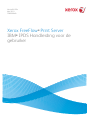 1
1
-
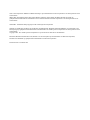 2
2
-
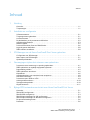 3
3
-
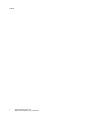 4
4
-
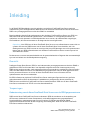 5
5
-
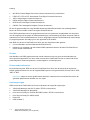 6
6
-
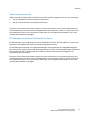 7
7
-
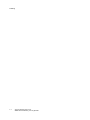 8
8
-
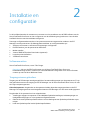 9
9
-
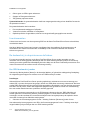 10
10
-
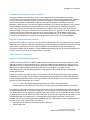 11
11
-
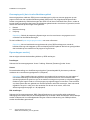 12
12
-
 13
13
-
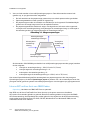 14
14
-
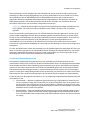 15
15
-
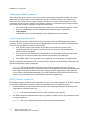 16
16
-
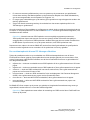 17
17
-
 18
18
-
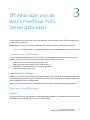 19
19
-
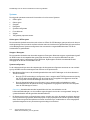 20
20
-
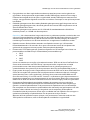 21
21
-
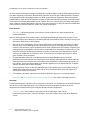 22
22
-
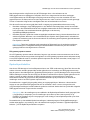 23
23
-
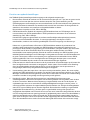 24
24
-
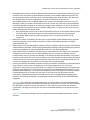 25
25
-
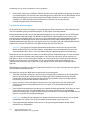 26
26
-
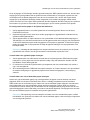 27
27
-
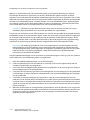 28
28
-
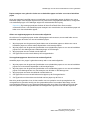 29
29
-
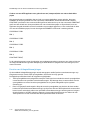 30
30
-
 31
31
-
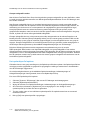 32
32
-
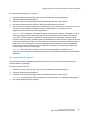 33
33
-
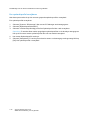 34
34
-
 35
35
-
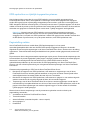 36
36
-
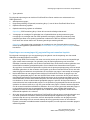 37
37
-
 38
38
-
 39
39
-
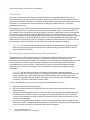 40
40
-
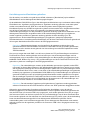 41
41
-
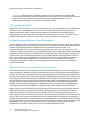 42
42
-
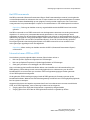 43
43
-
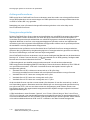 44
44
-
 45
45
-
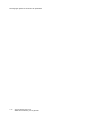 46
46
-
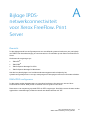 47
47
-
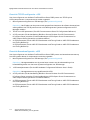 48
48
-
 49
49
-
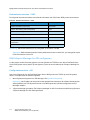 50
50
-
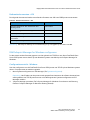 51
51
-
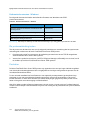 52
52
-
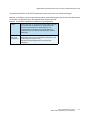 53
53
-
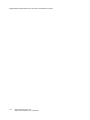 54
54
-
 55
55
-
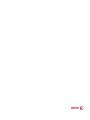 56
56
Xerox 700i/700 Gebruikershandleiding
- Type
- Gebruikershandleiding
- Deze handleiding is ook geschikt voor
Gerelateerde papieren
-
Xerox Color 800/1000/i Gebruikershandleiding
-
Xerox 700i/700 Gebruikershandleiding
-
Xerox 700i/700 Gebruikershandleiding
-
Xerox 700i/700 Gebruikershandleiding
-
Xerox FreeFlow Print Manager Installatie gids
-
Xerox Versant 3100 Gebruikershandleiding
-
Xerox Versant 180 Gebruikershandleiding
-
Xerox Color 800/1000/i Gebruikershandleiding
-
Xerox FreeFlow Output Manager Installatie gids
-
Xerox Color 800/1000/i Gebruikershandleiding